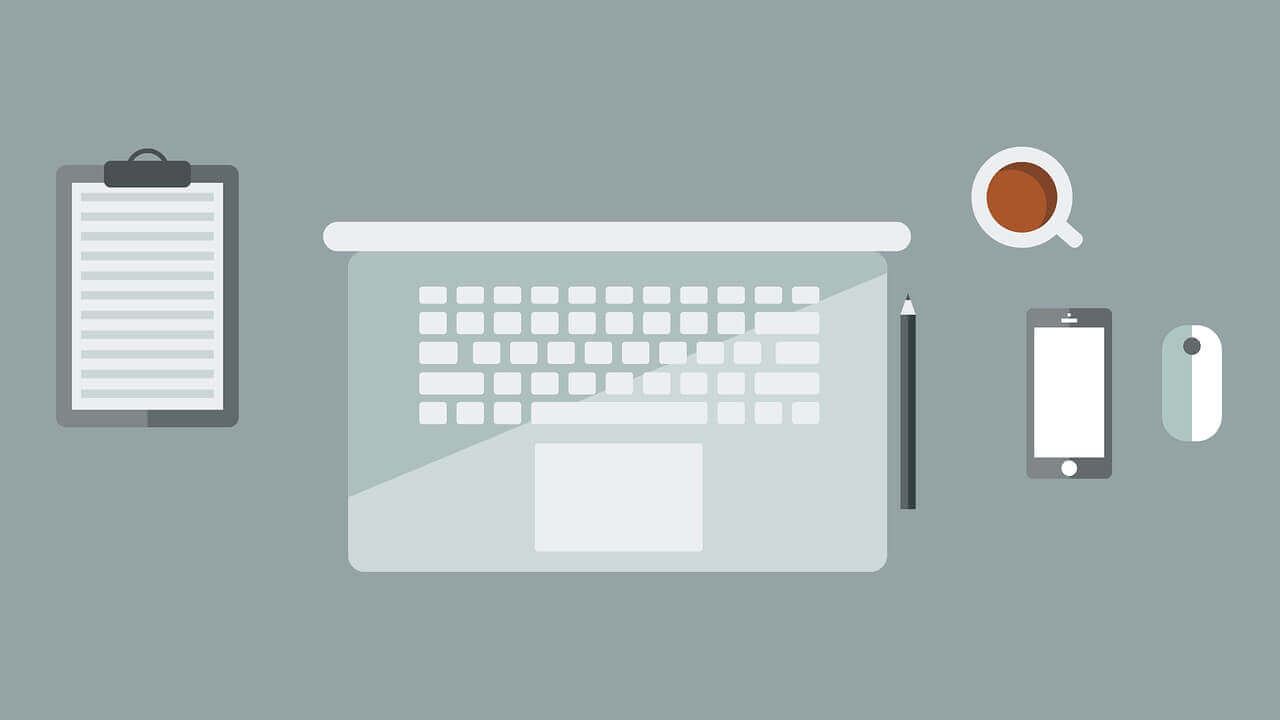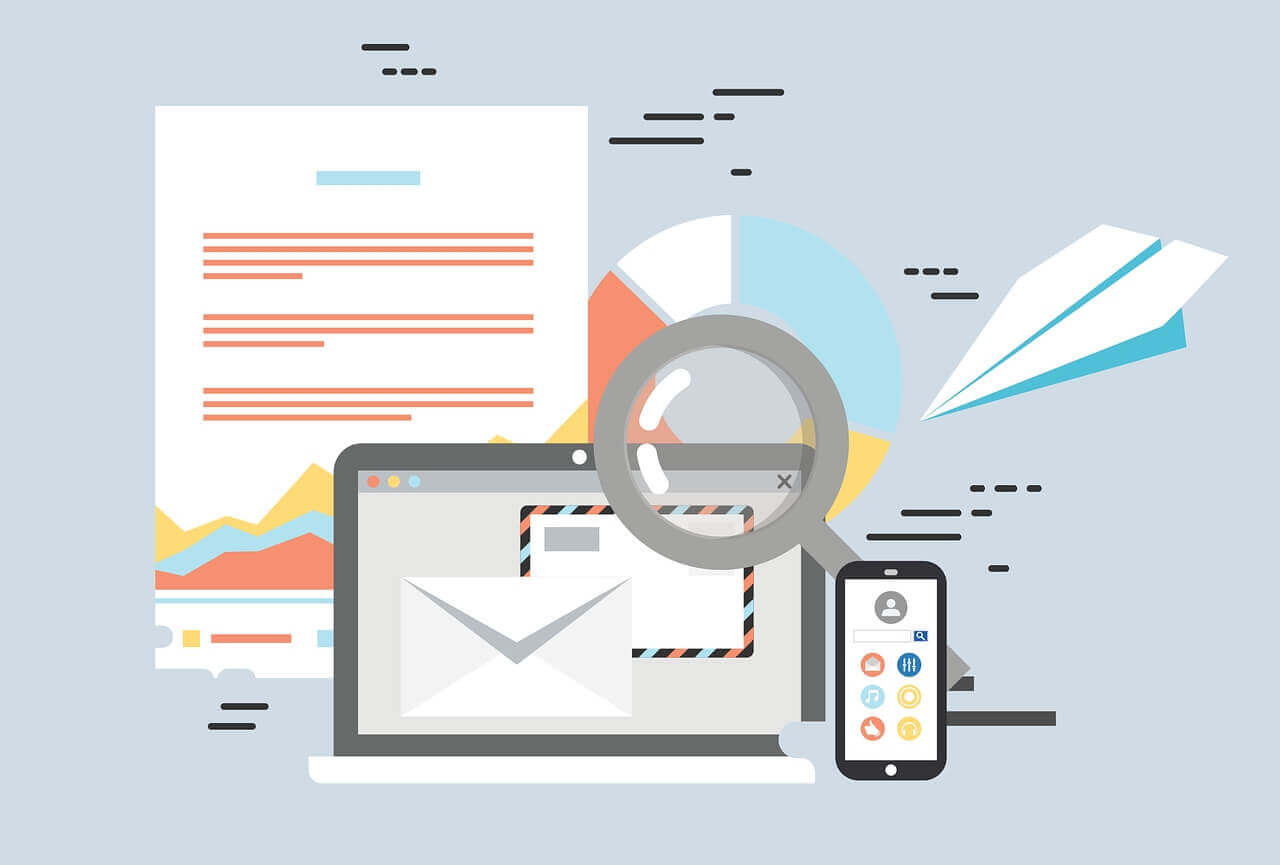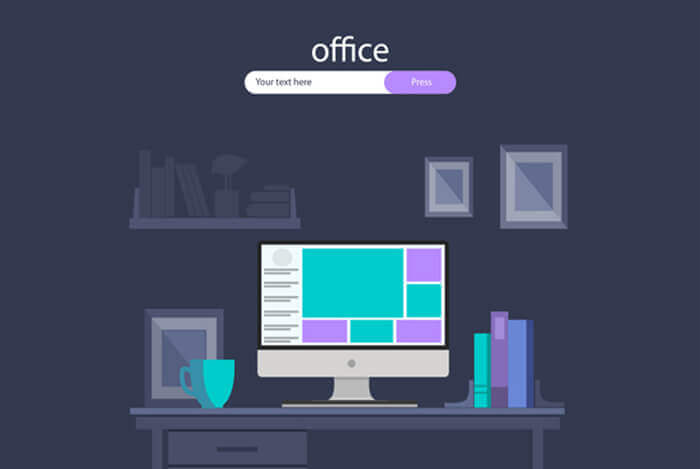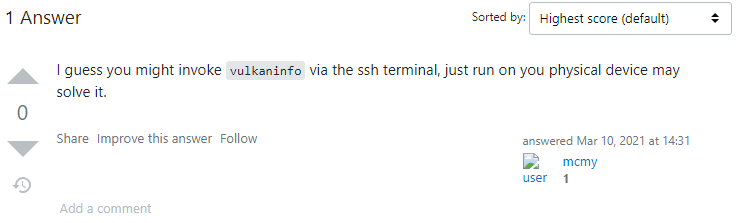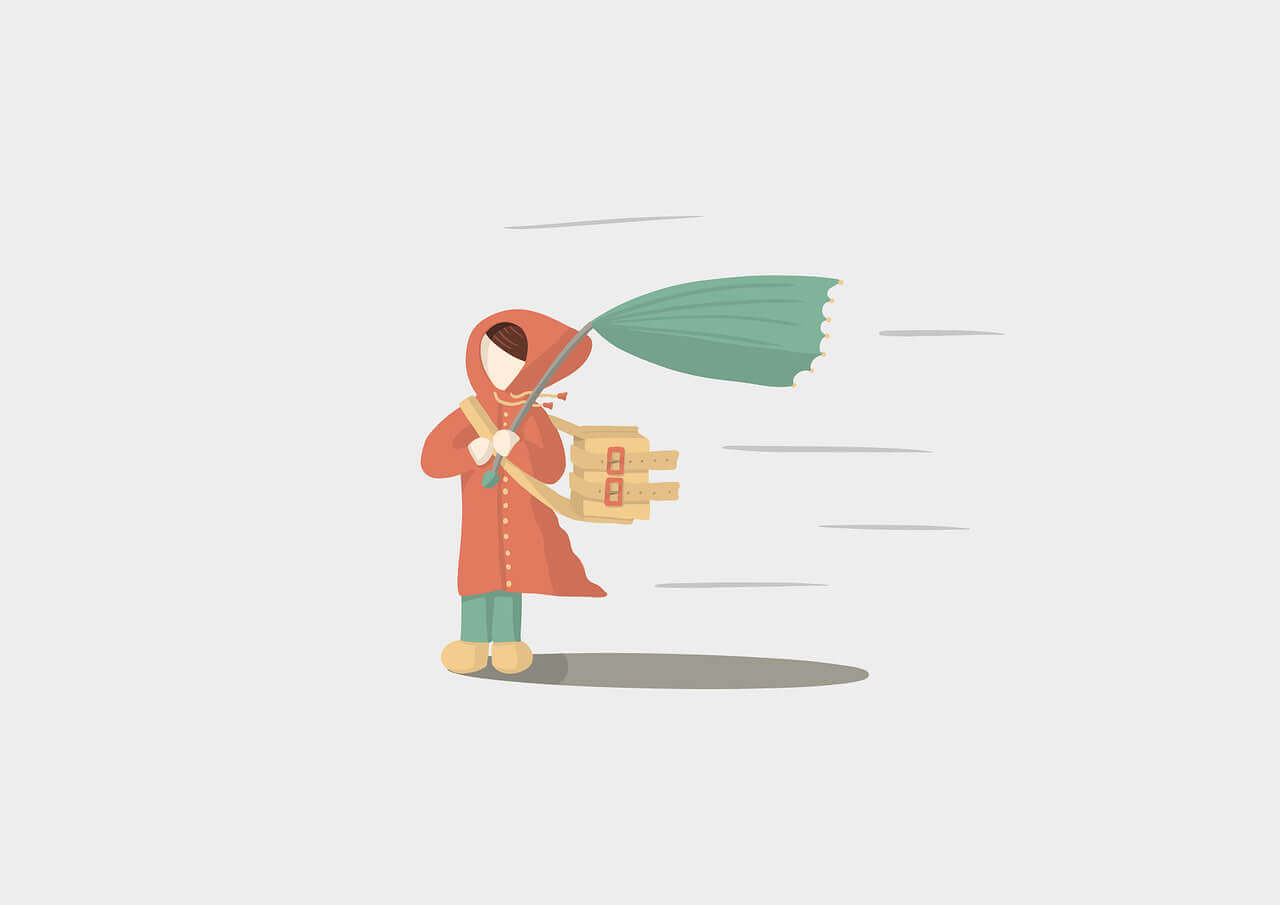搜索到
361
篇与
的结果
-
 python实现音频读取与可视化+端点检测+音频切分 1.音频读取与可视化1.1 核心代码import wave import matplotlib.pyplot as plt import numpy as np import os filepath = "./audio/day0716_17.wav" f = wave.open(filepath,'rb') # 读取音频 params = f.getparams() # 查看音频的参数信息 print(params) # 可视化准备工作 strData = f.readframes(nframes)#读取音频,字符串格式 waveData = np.fromstring(strData,dtype=np.int16)#将字符串转化为int waveData = waveData*1.0/(max(abs(waveData)))#wave幅值归一化 # 可视化 time = np.arange(0,nframes)*(1.0 / framerate) plt.figure(figsize=(20,4)) plt.plot(time,waveData) plt.xlabel("Time(s)") plt.ylabel("Amplitude") plt.title("Single channel wavedata") plt.grid('on')#标尺,on:有,off:无。1.2 实现效果_wave_params(nchannels=1, sampwidth=2, framerate=16000, nframes=8744750, comptype='NONE', compname='not compressed')2.端点检测2.1 环境准备pip install speechbrain2.2 核心代码from speechbrain.pretrained import VAD VAD = VAD.from_hparams(source="speechbrain/vad-crdnn-libriparty", savedir="pretrained_models/vad-crdnn-libriparty") boundaries = VAD.get_speech_segments("./day0716_17.wav") print(boundaries)2.3 输出结果输出结果为包含语音数据的[开始时间,结束时间]区间序列tensor([[ 1.1100, 4.5700], [ 5.5600, 7.6100], [ 8.5800, 12.7800], ······ [508.7500, 519.0300], [526.0800, 537.1100], [538.0200, 546.5200]])3.pydub分割并保存音频3.1 核心代码from pydub import AudioSegment file_name = "denoise_0306.wav" sound = AudioSegment.from_mp3(file_name) # 单位:ms crop_audio = sound[1550:1900] save_name = "crop_"+file_name print(save_name) crop_audio.export(save_name, format="wav",tags={'artist': 'AppLeU0', 'album': save_name})4.汇总(仅供参考)汇总方式自行编写。以下案例为处理audio文件夹的的所有的wav结尾的文件从中提取出有声音的片段并进保存到相应的文件夹from pydub import AudioSegment import os from speechbrain.pretrained import VAD VAD = VAD.from_hparams(source="speechbrain/vad-crdnn-libriparty", savedir="pretrained_models/vad-crdnn-libriparty") audio_dir = "./audio/" audio_name_list = os.listdir(audio_dir) for audio_name in audio_name_list: if not audio_name.endswith(".wav"): continue print(audio_name,"开始处理") audio_path = os.path.join(audio_dir,audio_name) word_save_dir = os.path.join(audio_dir,audio_name[:-4]) if not os.path.exists(word_save_dir): os.mkdir(word_save_dir) else: print(audio_name,"已经完成,跳过") continue boundaries = VAD.get_speech_segments(audio_path) sound = AudioSegment.from_mp3(audio_path) for boundary in boundaries: start_time = boundary[0] * 1000 end_time = boundary[1] * 1000 word = sound[start_time:end_time] word_save_path = os.path.join(word_save_dir,str(int(boundary[0]))+"-"+ str(int(boundary[1])) +".wav") word.export(word_save_path, format="wav") print("\r"+word_save_path,"保存成功",end="") print(audio_name,"处理完成")参考资料https://huggingface.co/speechbrain/vad-crdnn-libripartypydub分割并保存音频
python实现音频读取与可视化+端点检测+音频切分 1.音频读取与可视化1.1 核心代码import wave import matplotlib.pyplot as plt import numpy as np import os filepath = "./audio/day0716_17.wav" f = wave.open(filepath,'rb') # 读取音频 params = f.getparams() # 查看音频的参数信息 print(params) # 可视化准备工作 strData = f.readframes(nframes)#读取音频,字符串格式 waveData = np.fromstring(strData,dtype=np.int16)#将字符串转化为int waveData = waveData*1.0/(max(abs(waveData)))#wave幅值归一化 # 可视化 time = np.arange(0,nframes)*(1.0 / framerate) plt.figure(figsize=(20,4)) plt.plot(time,waveData) plt.xlabel("Time(s)") plt.ylabel("Amplitude") plt.title("Single channel wavedata") plt.grid('on')#标尺,on:有,off:无。1.2 实现效果_wave_params(nchannels=1, sampwidth=2, framerate=16000, nframes=8744750, comptype='NONE', compname='not compressed')2.端点检测2.1 环境准备pip install speechbrain2.2 核心代码from speechbrain.pretrained import VAD VAD = VAD.from_hparams(source="speechbrain/vad-crdnn-libriparty", savedir="pretrained_models/vad-crdnn-libriparty") boundaries = VAD.get_speech_segments("./day0716_17.wav") print(boundaries)2.3 输出结果输出结果为包含语音数据的[开始时间,结束时间]区间序列tensor([[ 1.1100, 4.5700], [ 5.5600, 7.6100], [ 8.5800, 12.7800], ······ [508.7500, 519.0300], [526.0800, 537.1100], [538.0200, 546.5200]])3.pydub分割并保存音频3.1 核心代码from pydub import AudioSegment file_name = "denoise_0306.wav" sound = AudioSegment.from_mp3(file_name) # 单位:ms crop_audio = sound[1550:1900] save_name = "crop_"+file_name print(save_name) crop_audio.export(save_name, format="wav",tags={'artist': 'AppLeU0', 'album': save_name})4.汇总(仅供参考)汇总方式自行编写。以下案例为处理audio文件夹的的所有的wav结尾的文件从中提取出有声音的片段并进保存到相应的文件夹from pydub import AudioSegment import os from speechbrain.pretrained import VAD VAD = VAD.from_hparams(source="speechbrain/vad-crdnn-libriparty", savedir="pretrained_models/vad-crdnn-libriparty") audio_dir = "./audio/" audio_name_list = os.listdir(audio_dir) for audio_name in audio_name_list: if not audio_name.endswith(".wav"): continue print(audio_name,"开始处理") audio_path = os.path.join(audio_dir,audio_name) word_save_dir = os.path.join(audio_dir,audio_name[:-4]) if not os.path.exists(word_save_dir): os.mkdir(word_save_dir) else: print(audio_name,"已经完成,跳过") continue boundaries = VAD.get_speech_segments(audio_path) sound = AudioSegment.from_mp3(audio_path) for boundary in boundaries: start_time = boundary[0] * 1000 end_time = boundary[1] * 1000 word = sound[start_time:end_time] word_save_path = os.path.join(word_save_dir,str(int(boundary[0]))+"-"+ str(int(boundary[1])) +".wav") word.export(word_save_path, format="wav") print("\r"+word_save_path,"保存成功",end="") print(audio_name,"处理完成")参考资料https://huggingface.co/speechbrain/vad-crdnn-libripartypydub分割并保存音频 -
 快速使用Yolov4-tiny训练VOC格式的数据集 1.训练步骤STEP1:下载代码并配置环境git clone https://github.com/bubbliiiing/yolov4-tiny-pytorch.git cd yolov4-tiny-pytorch pip install -r requirements.txtSTEP2:根据文件结构填充VOC格式的数据集数据放置格式(只需完成#TODO部分即可)├──VOCdevkit/VOC2007/ ├── Annotations #可以采用软连接的方式避免对大量数据进行复制 ├──放置xml文件 #TODO ├── JPEGImages ├──放置img文件 #TODO ├──ImageSets/Main #可以采用软连接的方式避免对大量数据进行复制 ├──放置训练索引文件 (无需手动完成,自动生成) ├── voc2yolo.py #数据分割脚本,用于生成训练索引文件编辑voc2yolo.py。设置tarin\val\test数据分割比例#----------------------------------------------------------------------# # 验证集的划分在train.py代码里面进行 # test.txt和val.txt里面没有内容是正常的。训练不会使用到。 #----------------------------------------------------------------------# ''' #--------------------------------注意----------------------------------# 如果在pycharm中运行时提示: FileNotFoundError: [WinError 3] 系统找不到指定的路径。: './VOCdevkit/VOC2007/Annotations' 这是pycharm运行目录的问题,最简单的方法是将该文件复制到根目录后运行。 可以查询一下相对目录和根目录的概念。在VSCODE中没有这个问题。 #--------------------------------注意----------------------------------# ''' import os import random random.seed(0) xmlfilepath=r'./Annotations' saveBasePath=r"./ImageSets/Main/" #----------------------------------------------------------------------# # 想要增加测试集修改trainval_percent # train_percent不需要修改 #----------------------------------------------------------------------# trainval_percent=0.9 train_percent=1 temp_xml = os.listdir(xmlfilepath) total_xml = [] for xml in temp_xml: if xml.endswith(".xml"): total_xml.append(xml) num=len(total_xml) list=range(num) tv=int(num*trainval_percent) tr=int(tv*train_percent) trainval= random.sample(list,tv) train=random.sample(trainval,tr) print("train and val size",tv) print("traub suze",tr) ftrainval = open(os.path.join(saveBasePath,'trainval.txt'), 'w') ftest = open(os.path.join(saveBasePath,'test.txt'), 'w') ftrain = open(os.path.join(saveBasePath,'train.txt'), 'w') fval = open(os.path.join(saveBasePath,'val.txt'), 'w') for i in list: name=total_xml[i][:-4]+'\n' if i in trainval: ftrainval.write(name) if i in train: ftrain.write(name) else: fval.write(name) else: ftest.write(name) ftrainval.close() ftrain.close() fval.close() ftest .close()生成训练索引文件python voc2yolo.pySTEP3:对VOC数据集将进行类别统计├──VOCdevkit/VOC2007/ ├── get_all_class.py #VOC类别统计脚本在其中写入以下内容import xmltodict import os # VOC xml文件所在文件夹 annotation_dir="./Annotations/" label_list = list() # 逐一处理xml文件 for file in os.listdir(annotation_dir): annotation_path = os.path.join(annotation_dir,file) # 读取xml文件 with open(annotation_path,'r') as f: xml_str = f.read() #转为字典 xml_dic = xmltodict.parse(xml_str) # 获取label并去重加入到label_list objects = xml_dic["annotation"]["object"] if isinstance(objects,list): # xml文件中包含多个object for obj in objects: label = obj['name'] if label not in label_list: label_list.append(label) else:# xml文件中只包含1个object obj = objects label = obj['name'] if label not in label_list: label_list.append(label) print(label_list)然后运行get_all_class.py获取所有的类别信息['Person', 'BridgeVehicle', 'LuggageVehicle', 'Plane', 'RefuelVehicle', 'FoodVehicle', 'RubbishVehicle', 'WaterVehicle', 'PlatformVehicle', 'TractorVehicle', 'BridgeConnector']STEP4:编辑model_data/voc_classes.txt 和下载权重文件将其中的类别数改为自己的,文件内容为Person BridgeVehicle LuggageVehicle Plane RefuelVehicle FoodVehicle RubbishVehicle WaterVehicle PlatformVehicle TractorVehicle BridgeConnector下载权重文件到model_data文件夹下wget https://github.com/bubbliiiing/yolov4-tiny-pytorch/releases/download/v1.0/yolov4_tiny_weights_coco.pthSTEP4:生成最终训练所需的txt文件然后运行voc_annotation.pypython voc_annotation.py此时会生成对应的2007_train.txt,每一行对应其图片位置及其真实框的位置。STEP5:修改train.py的NUM_CLASSSES将train.py的NUM_CLASSSES修改成所需要分的类的个数(不需要+1)STEP6:开始训练python train.py2.模型预测在yolo.py文件里面,在如下部分修改model_path和classes_path使其对应训练好的文件;model_path对应logs文件夹下面的权值文件,classes_path是model_path对应分的类。_defaults = { #--------------------------------------------------------------------------# # 使用自己训练好的模型进行预测一定要修改model_path和classes_path! # model_path指向logs文件夹下的权值文件,classes_path指向model_data下的txt # 如果出现shape不匹配,同时要注意训练时的model_path和classes_path参数的修改 #--------------------------------------------------------------------------# "model_path" : 'model_data/yolov4_tiny_weights_coco.pth', "classes_path" : 'model_data/coco_classes.txt', #---------------------------------------------------------------------# # anchors_path代表先验框对应的txt文件,一般不修改。 # anchors_mask用于帮助代码找到对应的先验框,一般不修改。 #---------------------------------------------------------------------# "anchors_path" : 'model_data/yolo_anchors.txt', "anchors_mask" : [[3,4,5], [1,2,3]], #-------------------------------# # 所使用的注意力机制的类型 # phi = 0为不使用注意力机制 # phi = 1为SE # phi = 2为CBAM # phi = 3为ECA #-------------------------------# "phi" : 0, #---------------------------------------------------------------------# # 输入图片的大小,必须为32的倍数。 #---------------------------------------------------------------------# "input_shape" : [416, 416], #---------------------------------------------------------------------# # 只有得分大于置信度的预测框会被保留下来 #---------------------------------------------------------------------# "confidence" : 0.5, #---------------------------------------------------------------------# # 非极大抑制所用到的nms_iou大小 #---------------------------------------------------------------------# "nms_iou" : 0.3, #---------------------------------------------------------------------# # 该变量用于控制是否使用letterbox_image对输入图像进行不失真的resize, # 在多次测试后,发现关闭letterbox_image直接resize的效果更好 #---------------------------------------------------------------------# "letterbox_image" : False, #-------------------------------# # 是否使用Cuda # 没有GPU可以设置成False #-------------------------------# "cuda" : True, }运行predict.py,输入待测试的图片路径img/street.jpg在predict.py里面进行设置可以进行fps测试和video视频检测。3.评估自己的数据集前往get_map.py文件修改classes_path,classes_path用于指向检测类别所对应的txt,这个txt和训练时的txt一样。评估自己的数据集必须要修改。在yolo.py里面修改model_path以及classes_path。model_path指向训练好的权值文件,在logs文件夹里。classes_path指向检测类别所对应的txt。运行get_map.py即可获得评估结果,评估结果会保存在map_out文件夹中。参考资料https://github.com/bubbliiiing/yolov4-tiny-pytorch
快速使用Yolov4-tiny训练VOC格式的数据集 1.训练步骤STEP1:下载代码并配置环境git clone https://github.com/bubbliiiing/yolov4-tiny-pytorch.git cd yolov4-tiny-pytorch pip install -r requirements.txtSTEP2:根据文件结构填充VOC格式的数据集数据放置格式(只需完成#TODO部分即可)├──VOCdevkit/VOC2007/ ├── Annotations #可以采用软连接的方式避免对大量数据进行复制 ├──放置xml文件 #TODO ├── JPEGImages ├──放置img文件 #TODO ├──ImageSets/Main #可以采用软连接的方式避免对大量数据进行复制 ├──放置训练索引文件 (无需手动完成,自动生成) ├── voc2yolo.py #数据分割脚本,用于生成训练索引文件编辑voc2yolo.py。设置tarin\val\test数据分割比例#----------------------------------------------------------------------# # 验证集的划分在train.py代码里面进行 # test.txt和val.txt里面没有内容是正常的。训练不会使用到。 #----------------------------------------------------------------------# ''' #--------------------------------注意----------------------------------# 如果在pycharm中运行时提示: FileNotFoundError: [WinError 3] 系统找不到指定的路径。: './VOCdevkit/VOC2007/Annotations' 这是pycharm运行目录的问题,最简单的方法是将该文件复制到根目录后运行。 可以查询一下相对目录和根目录的概念。在VSCODE中没有这个问题。 #--------------------------------注意----------------------------------# ''' import os import random random.seed(0) xmlfilepath=r'./Annotations' saveBasePath=r"./ImageSets/Main/" #----------------------------------------------------------------------# # 想要增加测试集修改trainval_percent # train_percent不需要修改 #----------------------------------------------------------------------# trainval_percent=0.9 train_percent=1 temp_xml = os.listdir(xmlfilepath) total_xml = [] for xml in temp_xml: if xml.endswith(".xml"): total_xml.append(xml) num=len(total_xml) list=range(num) tv=int(num*trainval_percent) tr=int(tv*train_percent) trainval= random.sample(list,tv) train=random.sample(trainval,tr) print("train and val size",tv) print("traub suze",tr) ftrainval = open(os.path.join(saveBasePath,'trainval.txt'), 'w') ftest = open(os.path.join(saveBasePath,'test.txt'), 'w') ftrain = open(os.path.join(saveBasePath,'train.txt'), 'w') fval = open(os.path.join(saveBasePath,'val.txt'), 'w') for i in list: name=total_xml[i][:-4]+'\n' if i in trainval: ftrainval.write(name) if i in train: ftrain.write(name) else: fval.write(name) else: ftest.write(name) ftrainval.close() ftrain.close() fval.close() ftest .close()生成训练索引文件python voc2yolo.pySTEP3:对VOC数据集将进行类别统计├──VOCdevkit/VOC2007/ ├── get_all_class.py #VOC类别统计脚本在其中写入以下内容import xmltodict import os # VOC xml文件所在文件夹 annotation_dir="./Annotations/" label_list = list() # 逐一处理xml文件 for file in os.listdir(annotation_dir): annotation_path = os.path.join(annotation_dir,file) # 读取xml文件 with open(annotation_path,'r') as f: xml_str = f.read() #转为字典 xml_dic = xmltodict.parse(xml_str) # 获取label并去重加入到label_list objects = xml_dic["annotation"]["object"] if isinstance(objects,list): # xml文件中包含多个object for obj in objects: label = obj['name'] if label not in label_list: label_list.append(label) else:# xml文件中只包含1个object obj = objects label = obj['name'] if label not in label_list: label_list.append(label) print(label_list)然后运行get_all_class.py获取所有的类别信息['Person', 'BridgeVehicle', 'LuggageVehicle', 'Plane', 'RefuelVehicle', 'FoodVehicle', 'RubbishVehicle', 'WaterVehicle', 'PlatformVehicle', 'TractorVehicle', 'BridgeConnector']STEP4:编辑model_data/voc_classes.txt 和下载权重文件将其中的类别数改为自己的,文件内容为Person BridgeVehicle LuggageVehicle Plane RefuelVehicle FoodVehicle RubbishVehicle WaterVehicle PlatformVehicle TractorVehicle BridgeConnector下载权重文件到model_data文件夹下wget https://github.com/bubbliiiing/yolov4-tiny-pytorch/releases/download/v1.0/yolov4_tiny_weights_coco.pthSTEP4:生成最终训练所需的txt文件然后运行voc_annotation.pypython voc_annotation.py此时会生成对应的2007_train.txt,每一行对应其图片位置及其真实框的位置。STEP5:修改train.py的NUM_CLASSSES将train.py的NUM_CLASSSES修改成所需要分的类的个数(不需要+1)STEP6:开始训练python train.py2.模型预测在yolo.py文件里面,在如下部分修改model_path和classes_path使其对应训练好的文件;model_path对应logs文件夹下面的权值文件,classes_path是model_path对应分的类。_defaults = { #--------------------------------------------------------------------------# # 使用自己训练好的模型进行预测一定要修改model_path和classes_path! # model_path指向logs文件夹下的权值文件,classes_path指向model_data下的txt # 如果出现shape不匹配,同时要注意训练时的model_path和classes_path参数的修改 #--------------------------------------------------------------------------# "model_path" : 'model_data/yolov4_tiny_weights_coco.pth', "classes_path" : 'model_data/coco_classes.txt', #---------------------------------------------------------------------# # anchors_path代表先验框对应的txt文件,一般不修改。 # anchors_mask用于帮助代码找到对应的先验框,一般不修改。 #---------------------------------------------------------------------# "anchors_path" : 'model_data/yolo_anchors.txt', "anchors_mask" : [[3,4,5], [1,2,3]], #-------------------------------# # 所使用的注意力机制的类型 # phi = 0为不使用注意力机制 # phi = 1为SE # phi = 2为CBAM # phi = 3为ECA #-------------------------------# "phi" : 0, #---------------------------------------------------------------------# # 输入图片的大小,必须为32的倍数。 #---------------------------------------------------------------------# "input_shape" : [416, 416], #---------------------------------------------------------------------# # 只有得分大于置信度的预测框会被保留下来 #---------------------------------------------------------------------# "confidence" : 0.5, #---------------------------------------------------------------------# # 非极大抑制所用到的nms_iou大小 #---------------------------------------------------------------------# "nms_iou" : 0.3, #---------------------------------------------------------------------# # 该变量用于控制是否使用letterbox_image对输入图像进行不失真的resize, # 在多次测试后,发现关闭letterbox_image直接resize的效果更好 #---------------------------------------------------------------------# "letterbox_image" : False, #-------------------------------# # 是否使用Cuda # 没有GPU可以设置成False #-------------------------------# "cuda" : True, }运行predict.py,输入待测试的图片路径img/street.jpg在predict.py里面进行设置可以进行fps测试和video视频检测。3.评估自己的数据集前往get_map.py文件修改classes_path,classes_path用于指向检测类别所对应的txt,这个txt和训练时的txt一样。评估自己的数据集必须要修改。在yolo.py里面修改model_path以及classes_path。model_path指向训练好的权值文件,在logs文件夹里。classes_path指向检测类别所对应的txt。运行get_map.py即可获得评估结果,评估结果会保存在map_out文件夹中。参考资料https://github.com/bubbliiiing/yolov4-tiny-pytorch -
 python结合opencv调用谷歌tesseract-ocr实现印刷体的表格识别识别 环境搭建安装依赖-leptonica库下载源码git clone https://github.com/DanBloomberg/leptonica.gitconfiguresudo apt install automake bash autogen.sh ./configure编译安装make sudo make install这样就安装好了leptonica库谷歌tesseract-ocr编译安装下载源码git clone https://github.com/tesseract-ocr/tesseract.git tesseract-ocr安装依赖sudo apt-get install g++ autoconf automake libtool autoconf-archive pkg-config libpng12-dev libjpeg8-dev libtiff5-dev zlib1g-dev libleptonica-dev -y安装训练所需要的库(只是调用可以不用安装)sudo apt-get install libicu-dev libpango1.0-dev libcairo2-devconfigurebash autogen.sh ./configure编译安装make sudo make install # 可选项,不训练可以选择不执行下面两条 make training sudo make training-install sudo ldconfig安装对应的字体库并添加对应的环境变量下载好的语言包 放在/usr/local/share/tessdata目录里面。语言包地址:https://github.com/tesseract-ocr/tessdata_best。里面有各种语言包,都是训练好的语言包。简体中文下载:chi_sim.traineddata , chi_sim_vert.traineddata英文包:eng.traineddata。设置环境变量vim ~/.bashrc # 在.bashrc的文件末尾加入以下内容 export TESSDATA_PREFIX=/usr/local/share/tessdata source ~/.bashrc查看字体库tesseract --list-langs使用tesseract-ocr测试# 识别/home/app/1.png这张图片,内容输出到output.txt 里面,用chi_sim 中文来识别(不用加.traineddata,会默认加) tesseract /home/app/1.png output -l chi_sim # 查看识别结果 cat output.txt安装python调用依赖包pip install pytesseract配合opencv调用进行印刷体表格识别代码import cv2 import numpy as np import pytesseract import matplotlib.pyplot as plt import re #原图 raw = cv2.imread("table3.2.PNG") # 灰度图片 gray = cv2.cvtColor(raw, cv2.COLOR_BGR2GRAY) # 二值化 binary = cv2.adaptiveThreshold(~gray, 255, cv2.ADAPTIVE_THRESH_GAUSSIAN_C, cv2.THRESH_BINARY, 35, -5) rows, cols = binary.shape # 识别横线 scale = 50 kernel = cv2.getStructuringElement(cv2.MORPH_RECT, (cols // scale, 1)) eroded = cv2.erode(binary, kernel, iterations=1) dilated_col = cv2.dilate(eroded, kernel, iterations=1) # 识别竖线 scale = 10 kernel = cv2.getStructuringElement(cv2.MORPH_RECT, (1, rows // scale)) eroded = cv2.erode(binary, kernel, iterations=1) dilated_row = cv2.dilate(eroded, kernel, iterations=1) # 标识交点 bitwise_and = cv2.bitwise_and(dilated_col, dilated_row) plt.figure(dpi=300) # plt.imshow(bitwise_and,cmap="gray") # 标识表格 merge = cv2.add(dilated_col, dilated_row) plt.figure(dpi=300) # plt.imshow(merge,cmap="gray") # 两张图片进行减法运算,去掉表格框线 merge2 = cv2.subtract(binary, merge) plt.figure(dpi=300) # plt.imshow(merge2,cmap="gray") # 识别黑白图中的白色交叉点,将横纵坐标取出 ys, xs = np.where(bitwise_and > 0) # 提取单元格切分点 # 横坐标 x_point_arr = [] # 通过排序,获取跳变的x和y的值,说明是交点,否则交点会有好多像素值值相近,我只取相近值的最后一点 # 这个10的跳变不是固定的,根据不同的图片会有微调,基本上为单元格表格的高度(y坐标跳变)和长度(x坐标跳变) sort_x_point = np.sort(xs) for i in range(len(sort_x_point) - 1): if sort_x_point[i + 1] - sort_x_point[i] > 10: x_point_arr.append(sort_x_point[i]) i = i + 1 x_point_arr.append(sort_x_point[i]) # 要将最后一个点加入 # 纵坐标 y_point_arr = [] sort_y_point = np.sort(ys) for i in range(len(sort_y_point) - 1): if (sort_y_point[i + 1] - sort_y_point[i] > 10): y_point_arr.append(sort_y_point[i]) i = i + 1 # 要将最后一个点加入 y_point_arr.append(sort_y_point[i]) # 循环y坐标,x坐标分割表格 plt.figure(dpi=300) data = [[] for i in range(len(y_point_arr))] for i in range(len(y_point_arr) - 1): for j in range(len(x_point_arr) - 1): # 在分割时,第一个参数为y坐标,第二个参数为x坐标 cell = raw[y_point_arr[i]:y_point_arr[i + 1], x_point_arr[j]:x_point_arr[j + 1]] #读取文字,此为默认英文 text1 = pytesseract.image_to_string(cell, lang="chi_sim+eng") #去除特殊字符 text1 = re.findall(r'[^\*"/:?\\|<>″′‖ 〈\n]', text1, re.S) text1 = "".join(text1) print('单元格图片信息:' + text1) data[i].append(text1) plt.subplot(len(y_point_arr),len(x_point_arr),len(x_point_arr)*i+j+1) plt.imshow(cell) plt.axis('off') plt.tight_layout() plt.show()实现效果表格图片识别结果单元格图片信息:停机位Stands 单元格图片信息:空器避展限制Wingspanlimitsforaircraft(m) 单元格图片信息:Nr61.62.414-416.886.887.898,899.ZZ14 单元格图片信息:80 单元格图片信息:Nr101,102.105,212.219-222,228.417-419,874-876.895-897.910-912 单元格图片信息:65 单元格图片信息:NrZZ11 单元格图片信息:61 单元格图片信息:Nr103,104.106.107.109,117,890-894.ZL1,ZL2(deicingstands) 单元格图片信息:52 单元格图片信息:Nr878.879 单元格图片信息:51 单元格图片信息:Nr229.230 单元格图片信息:48 单元格图片信息:Nr877 单元格图片信息:42 单元格图片信息:Nr61R.62L 单元格图片信息:38.1 单元格图片信息:Nr61L.62R.108.110-116,118.201-211.213-218,223-227.409-413,414L.414R.415L.415R.416L,416R.417R.418R.419R.501-504.601-610,886L,886R.887L.887R.888.889.898L.898R.8991L.899R_901-909,910R.911R.912R.913-916.921-925.ZZ1IL.ZZ12.ZZ13 单元格图片信息:36 单元格图片信息:NrZZ11IR 单元格图片信息:32 单元格图片信息:Nr884.885 单元格图片信息:29(fuselagelength32.8) 单元格图片信息:Nr417L.418L.419L 单元格图片信息:24.9 单元格图片信息:Nr910L.911L.912L.931-946 单元格图片信息:24
python结合opencv调用谷歌tesseract-ocr实现印刷体的表格识别识别 环境搭建安装依赖-leptonica库下载源码git clone https://github.com/DanBloomberg/leptonica.gitconfiguresudo apt install automake bash autogen.sh ./configure编译安装make sudo make install这样就安装好了leptonica库谷歌tesseract-ocr编译安装下载源码git clone https://github.com/tesseract-ocr/tesseract.git tesseract-ocr安装依赖sudo apt-get install g++ autoconf automake libtool autoconf-archive pkg-config libpng12-dev libjpeg8-dev libtiff5-dev zlib1g-dev libleptonica-dev -y安装训练所需要的库(只是调用可以不用安装)sudo apt-get install libicu-dev libpango1.0-dev libcairo2-devconfigurebash autogen.sh ./configure编译安装make sudo make install # 可选项,不训练可以选择不执行下面两条 make training sudo make training-install sudo ldconfig安装对应的字体库并添加对应的环境变量下载好的语言包 放在/usr/local/share/tessdata目录里面。语言包地址:https://github.com/tesseract-ocr/tessdata_best。里面有各种语言包,都是训练好的语言包。简体中文下载:chi_sim.traineddata , chi_sim_vert.traineddata英文包:eng.traineddata。设置环境变量vim ~/.bashrc # 在.bashrc的文件末尾加入以下内容 export TESSDATA_PREFIX=/usr/local/share/tessdata source ~/.bashrc查看字体库tesseract --list-langs使用tesseract-ocr测试# 识别/home/app/1.png这张图片,内容输出到output.txt 里面,用chi_sim 中文来识别(不用加.traineddata,会默认加) tesseract /home/app/1.png output -l chi_sim # 查看识别结果 cat output.txt安装python调用依赖包pip install pytesseract配合opencv调用进行印刷体表格识别代码import cv2 import numpy as np import pytesseract import matplotlib.pyplot as plt import re #原图 raw = cv2.imread("table3.2.PNG") # 灰度图片 gray = cv2.cvtColor(raw, cv2.COLOR_BGR2GRAY) # 二值化 binary = cv2.adaptiveThreshold(~gray, 255, cv2.ADAPTIVE_THRESH_GAUSSIAN_C, cv2.THRESH_BINARY, 35, -5) rows, cols = binary.shape # 识别横线 scale = 50 kernel = cv2.getStructuringElement(cv2.MORPH_RECT, (cols // scale, 1)) eroded = cv2.erode(binary, kernel, iterations=1) dilated_col = cv2.dilate(eroded, kernel, iterations=1) # 识别竖线 scale = 10 kernel = cv2.getStructuringElement(cv2.MORPH_RECT, (1, rows // scale)) eroded = cv2.erode(binary, kernel, iterations=1) dilated_row = cv2.dilate(eroded, kernel, iterations=1) # 标识交点 bitwise_and = cv2.bitwise_and(dilated_col, dilated_row) plt.figure(dpi=300) # plt.imshow(bitwise_and,cmap="gray") # 标识表格 merge = cv2.add(dilated_col, dilated_row) plt.figure(dpi=300) # plt.imshow(merge,cmap="gray") # 两张图片进行减法运算,去掉表格框线 merge2 = cv2.subtract(binary, merge) plt.figure(dpi=300) # plt.imshow(merge2,cmap="gray") # 识别黑白图中的白色交叉点,将横纵坐标取出 ys, xs = np.where(bitwise_and > 0) # 提取单元格切分点 # 横坐标 x_point_arr = [] # 通过排序,获取跳变的x和y的值,说明是交点,否则交点会有好多像素值值相近,我只取相近值的最后一点 # 这个10的跳变不是固定的,根据不同的图片会有微调,基本上为单元格表格的高度(y坐标跳变)和长度(x坐标跳变) sort_x_point = np.sort(xs) for i in range(len(sort_x_point) - 1): if sort_x_point[i + 1] - sort_x_point[i] > 10: x_point_arr.append(sort_x_point[i]) i = i + 1 x_point_arr.append(sort_x_point[i]) # 要将最后一个点加入 # 纵坐标 y_point_arr = [] sort_y_point = np.sort(ys) for i in range(len(sort_y_point) - 1): if (sort_y_point[i + 1] - sort_y_point[i] > 10): y_point_arr.append(sort_y_point[i]) i = i + 1 # 要将最后一个点加入 y_point_arr.append(sort_y_point[i]) # 循环y坐标,x坐标分割表格 plt.figure(dpi=300) data = [[] for i in range(len(y_point_arr))] for i in range(len(y_point_arr) - 1): for j in range(len(x_point_arr) - 1): # 在分割时,第一个参数为y坐标,第二个参数为x坐标 cell = raw[y_point_arr[i]:y_point_arr[i + 1], x_point_arr[j]:x_point_arr[j + 1]] #读取文字,此为默认英文 text1 = pytesseract.image_to_string(cell, lang="chi_sim+eng") #去除特殊字符 text1 = re.findall(r'[^\*"/:?\\|<>″′‖ 〈\n]', text1, re.S) text1 = "".join(text1) print('单元格图片信息:' + text1) data[i].append(text1) plt.subplot(len(y_point_arr),len(x_point_arr),len(x_point_arr)*i+j+1) plt.imshow(cell) plt.axis('off') plt.tight_layout() plt.show()实现效果表格图片识别结果单元格图片信息:停机位Stands 单元格图片信息:空器避展限制Wingspanlimitsforaircraft(m) 单元格图片信息:Nr61.62.414-416.886.887.898,899.ZZ14 单元格图片信息:80 单元格图片信息:Nr101,102.105,212.219-222,228.417-419,874-876.895-897.910-912 单元格图片信息:65 单元格图片信息:NrZZ11 单元格图片信息:61 单元格图片信息:Nr103,104.106.107.109,117,890-894.ZL1,ZL2(deicingstands) 单元格图片信息:52 单元格图片信息:Nr878.879 单元格图片信息:51 单元格图片信息:Nr229.230 单元格图片信息:48 单元格图片信息:Nr877 单元格图片信息:42 单元格图片信息:Nr61R.62L 单元格图片信息:38.1 单元格图片信息:Nr61L.62R.108.110-116,118.201-211.213-218,223-227.409-413,414L.414R.415L.415R.416L,416R.417R.418R.419R.501-504.601-610,886L,886R.887L.887R.888.889.898L.898R.8991L.899R_901-909,910R.911R.912R.913-916.921-925.ZZ1IL.ZZ12.ZZ13 单元格图片信息:36 单元格图片信息:NrZZ11IR 单元格图片信息:32 单元格图片信息:Nr884.885 单元格图片信息:29(fuselagelength32.8) 单元格图片信息:Nr417L.418L.419L 单元格图片信息:24.9 单元格图片信息:Nr910L.911L.912L.931-946 单元格图片信息:24 -
 使用python+opencv快速实现画风迁移效果 风格类型模型风格(翻译可能有误)candy糖果composition_vii康丁斯基的抽象派绘画风格feathers羽毛udnie乌迪妮la_muse缪斯mosaic镶嵌the_wave海浪starry_night星夜the_scream爱德华·蒙克创作绘画风格(呐喊)模型下载脚本BASE_URL="http://cs.stanford.edu/people/jcjohns/fast-neural-style/models/" mkdir -p models/instance_norm cd models/instance_norm curl -O "$BASE_URL/instance_norm/candy.t7" curl -O "$BASE_URL/instance_norm/la_muse.t7" curl -O "$BASE_URL/instance_norm/mosaic.t7" curl -O "$BASE_URL/instance_norm/feathers.t7" curl -O "$BASE_URL/instance_norm/the_scream.t7" curl -O "$BASE_URL/instance_norm/udnie.t7" mkdir -p ../eccv16 cd ../eccv16 curl -O "$BASE_URL/eccv16/the_wave.t7" curl -O "$BASE_URL/eccv16/starry_night.t7" curl -O "$BASE_URL/eccv16/la_muse.t7" curl -O "$BASE_URL/eccv16/composition_vii.t7" cd ../../代码调用import cv2 import matplotlib.pyplot as plt import os # 定义调用模型进行风格迁移的函数 def convert_img(model_path,img): # 加载模型 net = cv2.dnn.readNetFromTorch(model_path) net.setPreferableBackend(cv2.dnn.DNN_BACKEND_OPENCV) #设置后端 # 从图像中创建四维连通区域 w,h,_ = img.shape blob = cv2.dnn.blobFromImage(img,1.0,(h,w)) # 图片流经模型 net.setInput(blob) out = net.forward() # 模型输出修正 out = out.reshape(3,out.shape[2],out.shape[3]) out = out.transpose(1,2,0) out = out/255.0 return out # 读取图片 img = cv2.imread("./img/img2.jpg") # 调用模型进行风格迁移 out = convert_img("./model/feathers.t7",img) # 模型效果展示 plt.figure(dpi=200) plt.subplot(1,2,1) plt.title("origin") plt.imshow(cv2.cvtColor(img, cv2.COLOR_BGR2RGB)) plt.subplot(1,2,2) plt.title("feathers") plt.imshow(cv2.cvtColor(out, cv2.COLOR_BGR2RGB)) plt.show()实现效果参考资料OpenCV4学习笔记(69)——dnn模块之基于fast_style模型实现快速图像风格迁移
使用python+opencv快速实现画风迁移效果 风格类型模型风格(翻译可能有误)candy糖果composition_vii康丁斯基的抽象派绘画风格feathers羽毛udnie乌迪妮la_muse缪斯mosaic镶嵌the_wave海浪starry_night星夜the_scream爱德华·蒙克创作绘画风格(呐喊)模型下载脚本BASE_URL="http://cs.stanford.edu/people/jcjohns/fast-neural-style/models/" mkdir -p models/instance_norm cd models/instance_norm curl -O "$BASE_URL/instance_norm/candy.t7" curl -O "$BASE_URL/instance_norm/la_muse.t7" curl -O "$BASE_URL/instance_norm/mosaic.t7" curl -O "$BASE_URL/instance_norm/feathers.t7" curl -O "$BASE_URL/instance_norm/the_scream.t7" curl -O "$BASE_URL/instance_norm/udnie.t7" mkdir -p ../eccv16 cd ../eccv16 curl -O "$BASE_URL/eccv16/the_wave.t7" curl -O "$BASE_URL/eccv16/starry_night.t7" curl -O "$BASE_URL/eccv16/la_muse.t7" curl -O "$BASE_URL/eccv16/composition_vii.t7" cd ../../代码调用import cv2 import matplotlib.pyplot as plt import os # 定义调用模型进行风格迁移的函数 def convert_img(model_path,img): # 加载模型 net = cv2.dnn.readNetFromTorch(model_path) net.setPreferableBackend(cv2.dnn.DNN_BACKEND_OPENCV) #设置后端 # 从图像中创建四维连通区域 w,h,_ = img.shape blob = cv2.dnn.blobFromImage(img,1.0,(h,w)) # 图片流经模型 net.setInput(blob) out = net.forward() # 模型输出修正 out = out.reshape(3,out.shape[2],out.shape[3]) out = out.transpose(1,2,0) out = out/255.0 return out # 读取图片 img = cv2.imread("./img/img2.jpg") # 调用模型进行风格迁移 out = convert_img("./model/feathers.t7",img) # 模型效果展示 plt.figure(dpi=200) plt.subplot(1,2,1) plt.title("origin") plt.imshow(cv2.cvtColor(img, cv2.COLOR_BGR2RGB)) plt.subplot(1,2,2) plt.title("feathers") plt.imshow(cv2.cvtColor(out, cv2.COLOR_BGR2RGB)) plt.show()实现效果参考资料OpenCV4学习笔记(69)——dnn模块之基于fast_style模型实现快速图像风格迁移 -
 图像padding为正方形并绘制网格(python+opencv实现) 代码实现import matplotlib.pyplot as plt import cv2 import numpy as np img = cv2.imread("./demo.jpg") """ 图像padding为正方形 """ def square_img(img_cv): # 获取图像的宽高 img_h,img_w = img_cv.shape[0:2] # 计算padding值并将图像padding为正方形 padw,padh = 0,0 if img_h>img_w: padw = (img_h - img_w) // 2 img_pad = np.pad(img_cv,((0,0),(padw,padw),(0,0)),'constant',constant_values=0) elif img_w>img_h: padh = (img_w - img_h) // 2 img_pad = np.pad(img_cv,((padh,padh),(0,0),(0,0)), 'constant', constant_values=0) return img_pad """ 在图像上绘制网格 核心函数 cv2.line(img, (start_x, start_y), (end_x, end_y), (255, 0, 0), 1, 1) """ def draw_grid(img,grid_x,grid_y,line_width=5): img_x,img_y = img.shape[:2] # 绘平行y方向的直线 dx = int(img_x/grid_x) for i in range(0,img_x,dx): cv2.line(img, (i, 0), (i, img_y), (255, 0, 0), line_width) # 绘平行x方向的直线 dy = int(img_y/grid_y) for i in range(0,img_x,dx): cv2.line(img, (0, i), (img_x, i), (255, 0, 0), line_width) return img img = square_img(img) img = draw_grid(img,20,20) # 20,20为网格的shape img = cv2.cvtColor(img,cv2.COLOR_BGR2RGB) plt.figure(dpi=200) plt.xticks([]) plt.yticks([]) plt.imshow(img) plt.show()调用效果代码参数需要稍作修改才能得到如下全部效果
图像padding为正方形并绘制网格(python+opencv实现) 代码实现import matplotlib.pyplot as plt import cv2 import numpy as np img = cv2.imread("./demo.jpg") """ 图像padding为正方形 """ def square_img(img_cv): # 获取图像的宽高 img_h,img_w = img_cv.shape[0:2] # 计算padding值并将图像padding为正方形 padw,padh = 0,0 if img_h>img_w: padw = (img_h - img_w) // 2 img_pad = np.pad(img_cv,((0,0),(padw,padw),(0,0)),'constant',constant_values=0) elif img_w>img_h: padh = (img_w - img_h) // 2 img_pad = np.pad(img_cv,((padh,padh),(0,0),(0,0)), 'constant', constant_values=0) return img_pad """ 在图像上绘制网格 核心函数 cv2.line(img, (start_x, start_y), (end_x, end_y), (255, 0, 0), 1, 1) """ def draw_grid(img,grid_x,grid_y,line_width=5): img_x,img_y = img.shape[:2] # 绘平行y方向的直线 dx = int(img_x/grid_x) for i in range(0,img_x,dx): cv2.line(img, (i, 0), (i, img_y), (255, 0, 0), line_width) # 绘平行x方向的直线 dy = int(img_y/grid_y) for i in range(0,img_x,dx): cv2.line(img, (0, i), (img_x, i), (255, 0, 0), line_width) return img img = square_img(img) img = draw_grid(img,20,20) # 20,20为网格的shape img = cv2.cvtColor(img,cv2.COLOR_BGR2RGB) plt.figure(dpi=200) plt.xticks([]) plt.yticks([]) plt.imshow(img) plt.show()调用效果代码参数需要稍作修改才能得到如下全部效果 -

-
 linux下快速安装cmake步骤详解 安装步骤1.获cmake快速安装脚本下载地址https://cmake.org/download/下载对应系统.sh后缀的文件# 创建并进入软件安装目录 mkdir software && cd $_ # 下载快速安装脚本 wget https://github.com/Kitware/CMake/releases/download/v3.21.4/cmake-3.21.4-linux-x86_64.sh2.运行快速安装脚本安装bash cmake-3.21.4-linux-x86_64.sh3.配置环境变量vim ~/.bashrc # 在文件末尾加上这个--根据自己的实际安装路径填写 export PATH="$PATH:/home/admin/software/cmake-3.21.4-linux-x86_64/bin" # 激活环境变量 source ~/.bashrc4.验证是否安装成功$ cmake --version cmake version 3.21.4 CMake suite maintained and supported by Kitware (kitware.com/cmake).
linux下快速安装cmake步骤详解 安装步骤1.获cmake快速安装脚本下载地址https://cmake.org/download/下载对应系统.sh后缀的文件# 创建并进入软件安装目录 mkdir software && cd $_ # 下载快速安装脚本 wget https://github.com/Kitware/CMake/releases/download/v3.21.4/cmake-3.21.4-linux-x86_64.sh2.运行快速安装脚本安装bash cmake-3.21.4-linux-x86_64.sh3.配置环境变量vim ~/.bashrc # 在文件末尾加上这个--根据自己的实际安装路径填写 export PATH="$PATH:/home/admin/software/cmake-3.21.4-linux-x86_64/bin" # 激活环境变量 source ~/.bashrc4.验证是否安装成功$ cmake --version cmake version 3.21.4 CMake suite maintained and supported by Kitware (kitware.com/cmake). -
 python学习:正则表达式re模块的使用 1.常用常量1.1 re.I(re.IGNORECASE)执行不区分大小写的匹配;类似的表达式也[A-Z]将匹配小写字母。re.findall(r"[a-z]", "ah667GHD67DYT78") # Return:['a', 'h'] re.findall(r"[a-z]", "ah667GHD67DYT78",flags=re.IGNORECASE) # Return:['a', 'h', 'G', 'H', 'D', 'D', 'Y', 'T']1.2 re.S(re.DOTALL)使'.'特殊字符与任何字符都匹配,包括换行符;没有此标志,'.'将匹配除换行符以外的任何内容。s = '''first line second line third line''' re.findall(r".+", s) # Return:['first line', 'second line', 'third line'] re.findall(r".+", s, flags=re.DOTALL) # Return:['first line\nsecond line\nthird line']2.常用方法2.1 re.match(pattern,string,flags = 0 )对字符串从开头进行正则匹配 (匹配零个或者一个对象)如果字符串与模式匹配,则返回相应的匹配对象。re.match('a','abcade') # Return:<re.Match object; span=(0, 1), match='a'> re.match('\w+','abc123de') # Return:<re.Match object; span=(0, 8), match='abc123de'>如果字符串与模式不匹配,则返回None;re.match('z','abcade') # Return:None可以使用group()获取匹配结果re.match('a','abcade').group() # Return:'a'2.2 re.search(pattern,string,flags = 0 )扫描字符串以查找正则表达式模式产生匹配项的第一个位置(匹配零个或者一个对象),与re.match的区别re.match是从字符串的开头进行匹配re.search是从对字符串的挨个位置都进行尝试,指导匹配上或者尝试完所有位置如果匹配上,则返回相应的match对象。re.search('b','abcade') # Return:<re.Match object; span=(1, 2), match='b'> re.search('b','abcade').group() # Return:'b'如果字符串中没有位置与模式匹配,则返回None;re.search('z','abcade') # Return:None2.3 re.compile(pattern,flags = 0 )该方法同re.match和re.search将正则表达式模式编译为正则表达式对象,可使用match(),search()以及下面所述的其他方法将其用于匹配reg = re.compile('\d{2}') # 正则对象-匹配两个数字 reg.search('12abc') # Return:<re.Match object; span=(0, 2), match='12'> reg.search('12abc').group() # Return:12reg = re.compile('\d{2}') # 正则对象-匹配两个数字 reg.match('123abc') # Return:<re.Match object; span=(0, 2), match='12'> reg.match('12abc').group() # Return:122.4 re.fullmatch(pattern,string,flags = 0 )如果整个字符串与正则表达式模式匹配,则返回相应的match对象。re.fullmatch('\w+','abcade') # Return:<re.Match object; span=(0, 6), match='abcade'> re.fullmatch('\w+','abcade').group() # Return:'abcade'否则返回None;re.fullmatch('\w+','abca de') # Return:None2.5 re.split(pattern,string,maxsplit = 0,flags = 0 )通过正则表达式来split字符串。re.split(r'\W+', 'Words, words, words.') # Return:['Words', 'words', 'words', '']如果在pattern中使用了捕获括号,那么模式中所有组的文本也将作为结果列表的一部分返回。re.split(r'(\W+)', 'Words, words, words.') # Return:['Words', ', ', 'words', ', ', 'words', '.', '']如果分隔符中有捕获组,并且该匹配组在字符串的开头匹配,则结果将从空字符串开始。字符串的末尾也是如此:re.split(r'(\W+)', '...words, words...') # Return:['', '...', 'words', ', ', 'words', '...', '']如果maxsplit不为零,则最多会发生maxsplit分割,并将字符串的其余部分作为列表的最后一个元素返回。re.split(r'\W+', 'Words, words, words.',1) # Return:['Words', 'words, words.']2.6 re.findall(pattern,string,flags = 0 )从左到右扫描该字符串,以列表的形式返回所有的匹配项re.findall('a', 'This is a beautiful place!') # Return:['a', 'a', 'a'] re.findall('z', 'This is a beautiful place!') # Return:[]2.7 re.sub(pattern,repl,string,count = 0,flags = 0 )使用repl替换掉string中pattern成功匹配的匹配项,count参数表示将匹配到的内容进行替换的次数re.sub('\d', 'S', 'abc12jh45li78') #将匹配到所有的数字替换成S # Return:'abcSSjhSSliSS' re.sub('\d', 'S', 'abc12jh45li78', 2) #将匹配到的数字替换成S,只替换2次就停止 # Return:'abcSSjh45li78'如果找不到该模式, 则返回的字符串不变。re.sub('z', 'S', 'abc12jh45li78') # Return:'abc12jh45li78'2.8 re.subn(pattern,repl,string,count = 0,flags = 0 )执行与相同的操作sub(),但返回一个元组。(new_string, number_of_subs_made)re.subn('\d', 'S', 'abc12jh45li78') # Return:('abcSSjhSSliSS', 6) re.subn('\d', 'S', 'abc12jh45li78', 3) # Return:('abcSSjhS5li78', 3)3. 其他补充3.1 使用正则表达式匹配中文 re.findall(r"[\u4e00-\u9fa5]", "沿charlie在charlie五前等待。charlie charlie五前等四川八八六四") # Return:['沿', '在', '五', '前', '等', '待', '五', '前', '等', '四', '川', '八', '八', '六', '四']3.2 贪心匹配和非贪心匹配贪心匹配:正则表达式在有二义的情况下,会尽可能匹配最长的字符串Python的正则表达式默认是”贪心“的,这表示在有二义的情况下,会尽可能匹配最长的字符串。re.search(r'(ha){3,5}','hahahahaha').group() # Return:'hahahahaha'非贪心匹配:匹配尽可能最短的字符串使用方式:在有二义的正则表达式的后面跟一个问号re.search(r'(ha){3,5}?','hahahahaha').group() # Return:'hahaha'参考资料使用正则表达式Python之re模块python 正则表达式详解
python学习:正则表达式re模块的使用 1.常用常量1.1 re.I(re.IGNORECASE)执行不区分大小写的匹配;类似的表达式也[A-Z]将匹配小写字母。re.findall(r"[a-z]", "ah667GHD67DYT78") # Return:['a', 'h'] re.findall(r"[a-z]", "ah667GHD67DYT78",flags=re.IGNORECASE) # Return:['a', 'h', 'G', 'H', 'D', 'D', 'Y', 'T']1.2 re.S(re.DOTALL)使'.'特殊字符与任何字符都匹配,包括换行符;没有此标志,'.'将匹配除换行符以外的任何内容。s = '''first line second line third line''' re.findall(r".+", s) # Return:['first line', 'second line', 'third line'] re.findall(r".+", s, flags=re.DOTALL) # Return:['first line\nsecond line\nthird line']2.常用方法2.1 re.match(pattern,string,flags = 0 )对字符串从开头进行正则匹配 (匹配零个或者一个对象)如果字符串与模式匹配,则返回相应的匹配对象。re.match('a','abcade') # Return:<re.Match object; span=(0, 1), match='a'> re.match('\w+','abc123de') # Return:<re.Match object; span=(0, 8), match='abc123de'>如果字符串与模式不匹配,则返回None;re.match('z','abcade') # Return:None可以使用group()获取匹配结果re.match('a','abcade').group() # Return:'a'2.2 re.search(pattern,string,flags = 0 )扫描字符串以查找正则表达式模式产生匹配项的第一个位置(匹配零个或者一个对象),与re.match的区别re.match是从字符串的开头进行匹配re.search是从对字符串的挨个位置都进行尝试,指导匹配上或者尝试完所有位置如果匹配上,则返回相应的match对象。re.search('b','abcade') # Return:<re.Match object; span=(1, 2), match='b'> re.search('b','abcade').group() # Return:'b'如果字符串中没有位置与模式匹配,则返回None;re.search('z','abcade') # Return:None2.3 re.compile(pattern,flags = 0 )该方法同re.match和re.search将正则表达式模式编译为正则表达式对象,可使用match(),search()以及下面所述的其他方法将其用于匹配reg = re.compile('\d{2}') # 正则对象-匹配两个数字 reg.search('12abc') # Return:<re.Match object; span=(0, 2), match='12'> reg.search('12abc').group() # Return:12reg = re.compile('\d{2}') # 正则对象-匹配两个数字 reg.match('123abc') # Return:<re.Match object; span=(0, 2), match='12'> reg.match('12abc').group() # Return:122.4 re.fullmatch(pattern,string,flags = 0 )如果整个字符串与正则表达式模式匹配,则返回相应的match对象。re.fullmatch('\w+','abcade') # Return:<re.Match object; span=(0, 6), match='abcade'> re.fullmatch('\w+','abcade').group() # Return:'abcade'否则返回None;re.fullmatch('\w+','abca de') # Return:None2.5 re.split(pattern,string,maxsplit = 0,flags = 0 )通过正则表达式来split字符串。re.split(r'\W+', 'Words, words, words.') # Return:['Words', 'words', 'words', '']如果在pattern中使用了捕获括号,那么模式中所有组的文本也将作为结果列表的一部分返回。re.split(r'(\W+)', 'Words, words, words.') # Return:['Words', ', ', 'words', ', ', 'words', '.', '']如果分隔符中有捕获组,并且该匹配组在字符串的开头匹配,则结果将从空字符串开始。字符串的末尾也是如此:re.split(r'(\W+)', '...words, words...') # Return:['', '...', 'words', ', ', 'words', '...', '']如果maxsplit不为零,则最多会发生maxsplit分割,并将字符串的其余部分作为列表的最后一个元素返回。re.split(r'\W+', 'Words, words, words.',1) # Return:['Words', 'words, words.']2.6 re.findall(pattern,string,flags = 0 )从左到右扫描该字符串,以列表的形式返回所有的匹配项re.findall('a', 'This is a beautiful place!') # Return:['a', 'a', 'a'] re.findall('z', 'This is a beautiful place!') # Return:[]2.7 re.sub(pattern,repl,string,count = 0,flags = 0 )使用repl替换掉string中pattern成功匹配的匹配项,count参数表示将匹配到的内容进行替换的次数re.sub('\d', 'S', 'abc12jh45li78') #将匹配到所有的数字替换成S # Return:'abcSSjhSSliSS' re.sub('\d', 'S', 'abc12jh45li78', 2) #将匹配到的数字替换成S,只替换2次就停止 # Return:'abcSSjh45li78'如果找不到该模式, 则返回的字符串不变。re.sub('z', 'S', 'abc12jh45li78') # Return:'abc12jh45li78'2.8 re.subn(pattern,repl,string,count = 0,flags = 0 )执行与相同的操作sub(),但返回一个元组。(new_string, number_of_subs_made)re.subn('\d', 'S', 'abc12jh45li78') # Return:('abcSSjhSSliSS', 6) re.subn('\d', 'S', 'abc12jh45li78', 3) # Return:('abcSSjhS5li78', 3)3. 其他补充3.1 使用正则表达式匹配中文 re.findall(r"[\u4e00-\u9fa5]", "沿charlie在charlie五前等待。charlie charlie五前等四川八八六四") # Return:['沿', '在', '五', '前', '等', '待', '五', '前', '等', '四', '川', '八', '八', '六', '四']3.2 贪心匹配和非贪心匹配贪心匹配:正则表达式在有二义的情况下,会尽可能匹配最长的字符串Python的正则表达式默认是”贪心“的,这表示在有二义的情况下,会尽可能匹配最长的字符串。re.search(r'(ha){3,5}','hahahahaha').group() # Return:'hahahahaha'非贪心匹配:匹配尽可能最短的字符串使用方式:在有二义的正则表达式的后面跟一个问号re.search(r'(ha){3,5}?','hahahahaha').group() # Return:'hahaha'参考资料使用正则表达式Python之re模块python 正则表达式详解 -
 java学习:BigDecimal的使用 1、简介Java在java.math包中提供的API类BigDecimal,用来对超过16位有效位的数进行精确的运算。双精度浮点型变量double可以处理16位有效数。在实际应用中,需要对更大或者更小的数进行运算和处理。float和double只能用来做科学计算或者是工程计算,在商业计算中要用java.math.BigDecimal(原因见下文)。BigDecimal所创建的是对象,我们不能使用传统的+、-、*、/等算术运算符直接对其对象进行数学运算,而必须调用其相对应的方法。方法中的参数也必须是BigDecimal的对象。构造器是类的特殊方法,专门用来创建对象,特别是带有参数的对象。2、基本使用2.0 头文件导入import java.math.BigDecimal;2.1 Bigdecimal的初始化构造器描述BigDecimal(int) //创建一个具有参数所指定整数值的对象。 BigDecimal(double) //创建一个具有参数所指定双精度值的对象。 //不推荐使用 BigDecimal(long) //创建一个具有参数所指定长整数值的对象。 BigDecimal(String) //创建一个具有参数所指定以字符串表示的数值的对象。//推荐使用示例BigDecimal num3 = new BigDecimal(100); BigDecimal num2 = new BigDecimal(10L); BigDecimal num1 = new BigDecimal(0.005);//不推荐BigDecimal(double) //尽量用字符串的形式初始化 BigDecimal num12 = new BigDecimal("0.005"); BigDecimal num22 = new BigDecimal("10000"); BigDecimal num32 = new BigDecimal("-1000");为什么BigDecimal(double)不推荐使用+在商业计算中要用java.math.BigDecimal示例代码import java.math.BigDecimal; public class Solution { public static void main(String[] args){ BigDecimal doubleStr = new BigDecimal(1.11111111); System.out.println(doubleStr); } }运行结果C:\Users\itrb\Desktop\java>javac Solution.java C:\Users\itrb\Desktop\java>java Solution 1.111111109999999957409499984350986778736114501953125分析根本原因是:十进制值通常没有完全相同的二进制表示形式;十进制数的二进制表示形式可能不精确。只能无限接近于那个值但是,在项目中,我们不可能让这种情况出现,特别是金融项目,因为涉及金额的计算都必须十分精确,你想想,如果你的支付宝账户余额显示193.99999999999998,那是一种怎么样的体验?这也是在商业计算中要用java.math.BigDecimal的原因2.2 BigDecimal转回基本类型APItoString() //将BigDecimal对象的数值转换成字符串。 doubleValue() //将BigDecimal对象中的值以双精度数返回。 floatValue() //将BigDecimal对象中的值以单精度数返回。 longValue() //将BigDecimal对象中的值以长整数返回。 intValue() //将BigDecimal对象中的值以整数返回。2.3 Bigdecimal的基本运算APIadd(BigDecimal) //BigDecimal对象中的值相加,然后返回这个对象。 subtract(BigDecimal) //BigDecimal对象中的值相减,然后返回这个对象。 multiply(BigDecimal) //BigDecimal对象中的值相乘,然后返回这个对象。 divide(BigDecimal) //BigDecimal对象中的值相除,然后返回这个对象。 示例//加法 BigDecimal result1 = num1.add(num2); BigDecimal result12 = num12.add(num22); //减法 BigDecimal result2 = num1.subtract(num2); BigDecimal result22 = num12.subtract(num22); //乘法 BigDecimal result3 = num1.multiply(num2); BigDecimal result32 = num12.multiply(num22); //绝对值 BigDecimal result4 = num3.abs(); BigDecimal result42 = num32.abs(); //除法 BigDecimal result5 = num2.divide(num1,20,BigDecimal.ROUND_HALF_UP); BigDecimal result52 = num22.divide(num12,20,BigDecimal.ROUND_HALF_UP);备注如果进行除法运算的时候,结果不能整除,有余数,这个时候会报java.lang.ArithmeticException:这边要避免这个错误产生,在进行除法运算的时候,针对可能出现的小数产生的计算,必须要多传两个参数divide(BigDecimal,保留小数点后几位小数,舍入模式)舍入模式ROUND_CEILING //向正无穷方向舍入 ROUND_DOWN //向零方向舍入 ROUND_FLOOR //向负无穷方向舍入 ROUND_HALF_DOWN //向(距离)最近的一边舍入,除非两边(的距离)是相等,如果是这样,向下舍入, 例如1.55 保留一位小数结果为1.5 ROUND_HALF_EVEN //向(距离)最近的一边舍入,除非两边(的距离)是相等,如果是这样,如果保留位数是奇数,使用ROUND_HALF_UP,如果是偶数,使用ROUND_HALF_DOWN ROUND_HALF_UP //向(距离)最近的一边舍入,除非两边(的距离)是相等,如果是这样,向上舍入, 1.55保留一位小数结果为1.6,也就是我们常说的“四舍五入” ROUND_UNNECESSARY //计算结果是精确的,不需要舍入模式 ROUND_UP //向远离0的方向舍入需要对BigDecimal进行截断和四舍五入可用setScale方法import java.math.BigDecimal; public class Solution { public static void main(String[] args){ BigDecimal a = new BigDecimal("2.3366"); a = a.setScale(2,BigDecimal.ROUND_HALF_UP); //保留2位有效数字,且四舍五入 System.out.println(a); } }C:\Users\itrb\Desktop\java λ javac Solution.java C:\Users\itrb\Desktop\java λ java Solution 2.342.3 BigDecimal 比较大小BigDecimal a = new BigDecimal (101); BigDecimal b = new BigDecimal (111); //使用compareTo方法比较 //注意:a、b均不能为null,否则会报空指针 if(a.compareTo(b) == -1){ System.out.println("a小于b"); } if(a.compareTo(b) == 0){ System.out.println("a等于b"); } if(a.compareTo(b) == 1){ System.out.println("a大于b"); } if(a.compareTo(b) > -1){ System.out.println("a大于等于b"); } if(a.compareTo(b) < 1){ System.out.println("a小于等于b"); }参考资料java 中 BigDecimal 详解BigDecimal 比较大小BigDecimal加减乘除计算
java学习:BigDecimal的使用 1、简介Java在java.math包中提供的API类BigDecimal,用来对超过16位有效位的数进行精确的运算。双精度浮点型变量double可以处理16位有效数。在实际应用中,需要对更大或者更小的数进行运算和处理。float和double只能用来做科学计算或者是工程计算,在商业计算中要用java.math.BigDecimal(原因见下文)。BigDecimal所创建的是对象,我们不能使用传统的+、-、*、/等算术运算符直接对其对象进行数学运算,而必须调用其相对应的方法。方法中的参数也必须是BigDecimal的对象。构造器是类的特殊方法,专门用来创建对象,特别是带有参数的对象。2、基本使用2.0 头文件导入import java.math.BigDecimal;2.1 Bigdecimal的初始化构造器描述BigDecimal(int) //创建一个具有参数所指定整数值的对象。 BigDecimal(double) //创建一个具有参数所指定双精度值的对象。 //不推荐使用 BigDecimal(long) //创建一个具有参数所指定长整数值的对象。 BigDecimal(String) //创建一个具有参数所指定以字符串表示的数值的对象。//推荐使用示例BigDecimal num3 = new BigDecimal(100); BigDecimal num2 = new BigDecimal(10L); BigDecimal num1 = new BigDecimal(0.005);//不推荐BigDecimal(double) //尽量用字符串的形式初始化 BigDecimal num12 = new BigDecimal("0.005"); BigDecimal num22 = new BigDecimal("10000"); BigDecimal num32 = new BigDecimal("-1000");为什么BigDecimal(double)不推荐使用+在商业计算中要用java.math.BigDecimal示例代码import java.math.BigDecimal; public class Solution { public static void main(String[] args){ BigDecimal doubleStr = new BigDecimal(1.11111111); System.out.println(doubleStr); } }运行结果C:\Users\itrb\Desktop\java>javac Solution.java C:\Users\itrb\Desktop\java>java Solution 1.111111109999999957409499984350986778736114501953125分析根本原因是:十进制值通常没有完全相同的二进制表示形式;十进制数的二进制表示形式可能不精确。只能无限接近于那个值但是,在项目中,我们不可能让这种情况出现,特别是金融项目,因为涉及金额的计算都必须十分精确,你想想,如果你的支付宝账户余额显示193.99999999999998,那是一种怎么样的体验?这也是在商业计算中要用java.math.BigDecimal的原因2.2 BigDecimal转回基本类型APItoString() //将BigDecimal对象的数值转换成字符串。 doubleValue() //将BigDecimal对象中的值以双精度数返回。 floatValue() //将BigDecimal对象中的值以单精度数返回。 longValue() //将BigDecimal对象中的值以长整数返回。 intValue() //将BigDecimal对象中的值以整数返回。2.3 Bigdecimal的基本运算APIadd(BigDecimal) //BigDecimal对象中的值相加,然后返回这个对象。 subtract(BigDecimal) //BigDecimal对象中的值相减,然后返回这个对象。 multiply(BigDecimal) //BigDecimal对象中的值相乘,然后返回这个对象。 divide(BigDecimal) //BigDecimal对象中的值相除,然后返回这个对象。 示例//加法 BigDecimal result1 = num1.add(num2); BigDecimal result12 = num12.add(num22); //减法 BigDecimal result2 = num1.subtract(num2); BigDecimal result22 = num12.subtract(num22); //乘法 BigDecimal result3 = num1.multiply(num2); BigDecimal result32 = num12.multiply(num22); //绝对值 BigDecimal result4 = num3.abs(); BigDecimal result42 = num32.abs(); //除法 BigDecimal result5 = num2.divide(num1,20,BigDecimal.ROUND_HALF_UP); BigDecimal result52 = num22.divide(num12,20,BigDecimal.ROUND_HALF_UP);备注如果进行除法运算的时候,结果不能整除,有余数,这个时候会报java.lang.ArithmeticException:这边要避免这个错误产生,在进行除法运算的时候,针对可能出现的小数产生的计算,必须要多传两个参数divide(BigDecimal,保留小数点后几位小数,舍入模式)舍入模式ROUND_CEILING //向正无穷方向舍入 ROUND_DOWN //向零方向舍入 ROUND_FLOOR //向负无穷方向舍入 ROUND_HALF_DOWN //向(距离)最近的一边舍入,除非两边(的距离)是相等,如果是这样,向下舍入, 例如1.55 保留一位小数结果为1.5 ROUND_HALF_EVEN //向(距离)最近的一边舍入,除非两边(的距离)是相等,如果是这样,如果保留位数是奇数,使用ROUND_HALF_UP,如果是偶数,使用ROUND_HALF_DOWN ROUND_HALF_UP //向(距离)最近的一边舍入,除非两边(的距离)是相等,如果是这样,向上舍入, 1.55保留一位小数结果为1.6,也就是我们常说的“四舍五入” ROUND_UNNECESSARY //计算结果是精确的,不需要舍入模式 ROUND_UP //向远离0的方向舍入需要对BigDecimal进行截断和四舍五入可用setScale方法import java.math.BigDecimal; public class Solution { public static void main(String[] args){ BigDecimal a = new BigDecimal("2.3366"); a = a.setScale(2,BigDecimal.ROUND_HALF_UP); //保留2位有效数字,且四舍五入 System.out.println(a); } }C:\Users\itrb\Desktop\java λ javac Solution.java C:\Users\itrb\Desktop\java λ java Solution 2.342.3 BigDecimal 比较大小BigDecimal a = new BigDecimal (101); BigDecimal b = new BigDecimal (111); //使用compareTo方法比较 //注意:a、b均不能为null,否则会报空指针 if(a.compareTo(b) == -1){ System.out.println("a小于b"); } if(a.compareTo(b) == 0){ System.out.println("a等于b"); } if(a.compareTo(b) == 1){ System.out.println("a大于b"); } if(a.compareTo(b) > -1){ System.out.println("a大于等于b"); } if(a.compareTo(b) < 1){ System.out.println("a小于等于b"); }参考资料java 中 BigDecimal 详解BigDecimal 比较大小BigDecimal加减乘除计算 -
 PyAutoGUI—通过python控制鼠标与键盘实现图形界面自动化 简介基本信息PyAutoGUI是一个Python语言的键鼠自动化库,简单来说和按键精灵的功能一样。但是因为是Python的类库,所以可以使用Python代码配合一些其他类库完成更加强大的功能坐标轴系统pyautogui的鼠标函数使用x,y坐标,原点在屏幕左上角,向右x坐标增加,向下y坐标增加,所有坐标都是正整数,没有负数坐标。如图所示:功能使用1.获取屏幕宽高pyautogui.size() #返回屏幕宽高像素数的元组 #例如,如果屏幕分辨率为1920*1080,那么左上角的坐标为(0,0), #右下角的坐标是(1919,1079)2.控制鼠标确定鼠标当前位置pyautogui.position() #确定鼠标当前位置,返回x,y坐标的元组移动pyautogui.moveTo(x,y[,duration = t]) # 将鼠标移动到屏幕指定位置, #x,y是目标位置的横纵坐标,duration指定鼠标光标移动到目标位置 #所需要的秒数,t可以为整数或浮点数,省略duration参数表示 #立即将光标移动到指定位置(在PyAutoGUI函数中,所有的duration #关键字参数都是可选的) #Attention:所有传入x,y坐标的地方,都可以用坐标x,y #的元组或列表替代,(x,y)/[x,y] pyautogui.moveRel(x,y[,duration = t]) #相对于当前位置移动光标, #这里的x,y不再是目标位置的坐标,而是偏移量, #如,pyautogui.moveRel(100,0,duration=0.25) #表示光标相对于当前所在位置向右移动100个像素点击:按下鼠标按键,然后放开,同时不移动位置pyautogui.mouseDown() #按下鼠标按键(左键) pyautogui.mouseUp() #释放鼠标按键(左键) pyautogui.click() #向计算机发送虚拟的鼠标点击(click()函数只是前面两个函数调用的方便封装) #默认在当前光标位置,使用鼠标左键点击 pyautogui.click([x,y,button='left/right/middle']) #在(x,y)处点击鼠标左键、右键、中键 #但不推荐使用这种方法,下面这种方法效果更好 #pyautogui.moveTo(x,y,duration=t) #pyautogui.click() pyautogui.doubleClick() #双击鼠标左键 pyautogui.rightClick() #单击鼠标右键 pyautogui.middleClick() #单击鼠标中键拖动:按住一个键不放,同时移动鼠标pyautogui.dragTo(x,y[,duration=t) #将鼠标拖动到指定位置 #x,y:x坐标,y坐标 pyautogui.dragRel(x,y[,duration=t]) #将鼠标拖动到相对当前位置的位置 #x,y:水平移动,垂直移动滚动pyautogui.scroll() #控制窗口上下滚动(滚动发生在鼠标的当前位置) #正数表示向上滚动,负数表示向下滚动, #滚动单位的大小需要具体尝试3.控制键盘输入字符串pyautogui.typewrite(s[,duration=t]) #向文本框发送字符串 #可选的duration参数在输入单个字符之间添加短暂的时间暂停 #Attention:只能用于输入英文输入键字符串不是所有的键都很容易用单个文本字符来表示。例如,如何把Shift键或左箭头键表示为单个字符串?在PyAutoGUI中,这些键表示为短的字符串值,如'esc'表示Esc键,'enter'表示Enter,我们把这些字符串称之为键字符串。pyautogui.typewrite([键盘键字符串]) #除了单个字符串,还可以向typewrite()函数传递键字符串的列表 #如 pyautogui.typewrite(['a','b','left','left','X','Y']) #按'a'键,'b'键,然后按左箭头两次,然后按'X'和'Y' #输出结果为XYab pyautogui.keyDown() #根据传入的键字符串,向计算机发送虚拟的按键(按下) pyautogui.keyUp() #根据传入的键字符串,向计算机发送虚拟的释放(释放) pyautogui.press() #前面两个函数的封装,模拟完整的击键(按下并释放)举例:pyautogui.keyDown('shift');pyautogui.press('4');pyautogui.keyUp('shift') #按下Shift,按下并释放4,然后释放Shift完整的键字符串如下:键盘键字符串 含义 'a','b','c','A','C','1','2','3', 单个字符的键 '!','@','#'等 'enter' 回车 ‘esc' ESC键 'shiftleft','shiftright' 左右Shift键 'altleft','altright' 左右Alt键 'ctrlleft','ctrlright' 左右Ctrl键 ‘tab'(or '\t') Tab键 'backspace','delete' Backspace键和Delete键 'pageup','pagedown' Page Up 和Page Down键 'home','end' Home键和End键 'up','down','left','right' 上下左右箭头键 'f1','f2','f3'等 F1至F12键 'volumemute','volumeup',volumedown' 静音,放大音量和减小音量键 'pause' 暂停键 'capslock','numlock','scrolllock' Caps Lock,Num Lock和 Scroll Lock键 'insert' Insert键 'printscreen' Prtsc或Print Screen键 'winleft','winright' 左右Win键(在windows上) 'command' Command键(在OS X上) 'option' Option键(在OS X上)快捷键组合pyautogui.hotkey() #接收多个字符串参数,顺序按下,再按相反的顺序释放举例:pyautogui.hotkey('ctrl','c') #按住Ctrl键,然后按C键,然后释放C键和Ctrl键 相当于 pyautogui.keyDown('ctrl') pyautogui.keyDown('c') pyautogui.keyUp('c') pyautogui.keyUp('ctrl')参考资料Python键鼠操作自动化库PyAutoGUI简介PyAutoGUI——图形用户界面自动化
PyAutoGUI—通过python控制鼠标与键盘实现图形界面自动化 简介基本信息PyAutoGUI是一个Python语言的键鼠自动化库,简单来说和按键精灵的功能一样。但是因为是Python的类库,所以可以使用Python代码配合一些其他类库完成更加强大的功能坐标轴系统pyautogui的鼠标函数使用x,y坐标,原点在屏幕左上角,向右x坐标增加,向下y坐标增加,所有坐标都是正整数,没有负数坐标。如图所示:功能使用1.获取屏幕宽高pyautogui.size() #返回屏幕宽高像素数的元组 #例如,如果屏幕分辨率为1920*1080,那么左上角的坐标为(0,0), #右下角的坐标是(1919,1079)2.控制鼠标确定鼠标当前位置pyautogui.position() #确定鼠标当前位置,返回x,y坐标的元组移动pyautogui.moveTo(x,y[,duration = t]) # 将鼠标移动到屏幕指定位置, #x,y是目标位置的横纵坐标,duration指定鼠标光标移动到目标位置 #所需要的秒数,t可以为整数或浮点数,省略duration参数表示 #立即将光标移动到指定位置(在PyAutoGUI函数中,所有的duration #关键字参数都是可选的) #Attention:所有传入x,y坐标的地方,都可以用坐标x,y #的元组或列表替代,(x,y)/[x,y] pyautogui.moveRel(x,y[,duration = t]) #相对于当前位置移动光标, #这里的x,y不再是目标位置的坐标,而是偏移量, #如,pyautogui.moveRel(100,0,duration=0.25) #表示光标相对于当前所在位置向右移动100个像素点击:按下鼠标按键,然后放开,同时不移动位置pyautogui.mouseDown() #按下鼠标按键(左键) pyautogui.mouseUp() #释放鼠标按键(左键) pyautogui.click() #向计算机发送虚拟的鼠标点击(click()函数只是前面两个函数调用的方便封装) #默认在当前光标位置,使用鼠标左键点击 pyautogui.click([x,y,button='left/right/middle']) #在(x,y)处点击鼠标左键、右键、中键 #但不推荐使用这种方法,下面这种方法效果更好 #pyautogui.moveTo(x,y,duration=t) #pyautogui.click() pyautogui.doubleClick() #双击鼠标左键 pyautogui.rightClick() #单击鼠标右键 pyautogui.middleClick() #单击鼠标中键拖动:按住一个键不放,同时移动鼠标pyautogui.dragTo(x,y[,duration=t) #将鼠标拖动到指定位置 #x,y:x坐标,y坐标 pyautogui.dragRel(x,y[,duration=t]) #将鼠标拖动到相对当前位置的位置 #x,y:水平移动,垂直移动滚动pyautogui.scroll() #控制窗口上下滚动(滚动发生在鼠标的当前位置) #正数表示向上滚动,负数表示向下滚动, #滚动单位的大小需要具体尝试3.控制键盘输入字符串pyautogui.typewrite(s[,duration=t]) #向文本框发送字符串 #可选的duration参数在输入单个字符之间添加短暂的时间暂停 #Attention:只能用于输入英文输入键字符串不是所有的键都很容易用单个文本字符来表示。例如,如何把Shift键或左箭头键表示为单个字符串?在PyAutoGUI中,这些键表示为短的字符串值,如'esc'表示Esc键,'enter'表示Enter,我们把这些字符串称之为键字符串。pyautogui.typewrite([键盘键字符串]) #除了单个字符串,还可以向typewrite()函数传递键字符串的列表 #如 pyautogui.typewrite(['a','b','left','left','X','Y']) #按'a'键,'b'键,然后按左箭头两次,然后按'X'和'Y' #输出结果为XYab pyautogui.keyDown() #根据传入的键字符串,向计算机发送虚拟的按键(按下) pyautogui.keyUp() #根据传入的键字符串,向计算机发送虚拟的释放(释放) pyautogui.press() #前面两个函数的封装,模拟完整的击键(按下并释放)举例:pyautogui.keyDown('shift');pyautogui.press('4');pyautogui.keyUp('shift') #按下Shift,按下并释放4,然后释放Shift完整的键字符串如下:键盘键字符串 含义 'a','b','c','A','C','1','2','3', 单个字符的键 '!','@','#'等 'enter' 回车 ‘esc' ESC键 'shiftleft','shiftright' 左右Shift键 'altleft','altright' 左右Alt键 'ctrlleft','ctrlright' 左右Ctrl键 ‘tab'(or '\t') Tab键 'backspace','delete' Backspace键和Delete键 'pageup','pagedown' Page Up 和Page Down键 'home','end' Home键和End键 'up','down','left','right' 上下左右箭头键 'f1','f2','f3'等 F1至F12键 'volumemute','volumeup',volumedown' 静音,放大音量和减小音量键 'pause' 暂停键 'capslock','numlock','scrolllock' Caps Lock,Num Lock和 Scroll Lock键 'insert' Insert键 'printscreen' Prtsc或Print Screen键 'winleft','winright' 左右Win键(在windows上) 'command' Command键(在OS X上) 'option' Option键(在OS X上)快捷键组合pyautogui.hotkey() #接收多个字符串参数,顺序按下,再按相反的顺序释放举例:pyautogui.hotkey('ctrl','c') #按住Ctrl键,然后按C键,然后释放C键和Ctrl键 相当于 pyautogui.keyDown('ctrl') pyautogui.keyDown('c') pyautogui.keyUp('c') pyautogui.keyUp('ctrl')参考资料Python键鼠操作自动化库PyAutoGUI简介PyAutoGUI——图形用户界面自动化 -
 Linux&Jetson Nano下编译安装ncnn 1.下载ncnn源码项目地址:https://github.com/Tencent/ncnngit clone https://github.com/Tencent/ncnn.git cd ncnn git submodule update --init2.安装依赖2.1 通用依赖gitg++cmakeprotocol buffer (protobuf) headers files and protobuf compilerglslangopencv(用于编译案列)sudo apt install build-essential git cmake libprotobuf-dev protobuf-compiler libvulkan-dev vulkan-utils libopencv-dev2.2 vulkan header files and loader library (用于调用GPU,只用CPU的可以不用安装)2.2.1 X86版本安装# 为GPU安装Vulkan驱动 sudo apt install mesa-vulkan-drivers # 安装vulkansdk wget https://sdk.lunarg.com/sdk/download/1.2.189.0/linux/vulkansdk-linux-x86_64-1.2.189.0.tar.gz?Human=true -O vulkansdk-linux-x86_64-1.2.189.0.tar.gz tar -xvf vulkansdk-linux-x86_64-1.2.189.0.tar.gz export VULKAN_SDK=$(pwd)/1.2.189.0/x86_642.2.2 Jetson Nano安装确认vulkan驱动是否安装正常nvidia@xavier:/$ vulkaninfo Xlib: extension "NV-GLX" missing on display "localhost:10.0". Xlib: extension "NV-GLX" missing on display "localhost:10.0". Xlib: extension "NV-GLX" missing on display "localhost:10.0". /build/vulkan-tools-WR7ZBj/vulkan-tools-1.1.126.0+dfsg1/vulkaninfo/vulkaninfo.h:399: failed with ERROR_INITIALIZATION_FAILED异常原因查找通过vnc远程连接到图形界面后运行vulkaninfonano@nano:~$ vulkaninfo =========== VULKAN INFO =========== Vulkan Instance Version: 1.2.70 Instance Extensions: ==================== Instance Extensions count = 16 VK_KHR_device_group_creation : extension revision 1 ······ ========================= minImageCount = 2 maxImageCount = 8 currentExtent: width = 256 height = 256 minImageExtent: width = 256 height = 256 maxImageExtent: width = 256 height = 256 maxImageArrayLayers = 1 ······安装vulkansdk# 编译安装vulkansdk sudo apt-get update && sudo apt-get install git build-essential libx11-xcb-dev libxkbcommon-dev libwayland-dev libxrandr-dev cmake git clone https://github.com/KhronosGroup/Vulkan-Loader.git cd Vulkan-Loader && mkdir build && cd build ../scripts/update_deps.py cmake -DCMAKE_BUILD_TYPE=Release -DVULKAN_HEADERS_INSTALL_DIR=$(pwd)/Vulkan-Headers/build/install .. make -j$(nproc) export LD_LIBRARY_PATH=$(pwd)/loader cd Vulkan-Headers ln -s ../loader lib export VULKAN_SDK=$(pwd)3. 开始编译CPU 版# 没安VULKAN运行这个 cd ncnn mkdir -p build cd build cmake -DCMAKE_BUILD_TYPE=Release -DNCNN_VULKAN=OFF -DNCNN_SYSTEM_GLSLANG=ON -DNCNN_BUILD_EXAMPLES=ON .. make -j$(nproc)GPU-X86# 有GPU安了VULKAN运行这个 cd ncnn mkdir -p build cd build cmake -DCMAKE_BUILD_TYPE=Release -DNCNN_VULKAN=ON -DNCNN_SYSTEM_GLSLANG=ON -DNCNN_BUILD_EXAMPLES=ON .. make -j$(nproc)GPU- Jetson Nano# Jetson Nano用这个 cd ncnn mkdir -p build cd build cmake -DCMAKE_TOOLCHAIN_FILE=../toolchains/jetson.toolchain.cmake -DNCNN_VULKAN=ON -DCMAKE_BUILD_TYPE=Release -DNCNN_BUILD_EXAMPLES=ON .. make -j$(nproc)4.验证安装4.1 验证squeezenetcd ../examples ../build/examples/squeezenet ../images/256-ncnn.pngnano@nano:/software/ncnn/examples$ ../build/examples/squeezenet ../images/256-ncnn.png [0 NVIDIA Tegra X1 (nvgpu)] queueC=0[16] queueG=0[16] queueT=0[16] [0 NVIDIA Tegra X1 (nvgpu)] bugsbn1=0 bugbilz=0 bugcopc=0 bugihfa=0 [0 NVIDIA Tegra X1 (nvgpu)] fp16-p/s/a=1/1/1 int8-p/s/a=1/1/1 [0 NVIDIA Tegra X1 (nvgpu)] subgroup=32 basic=1 vote=1 ballot=1 shuffle=1 532 = 0.168945 920 = 0.093323 716 = 0.063110 nvdc: start nvdcEventThread nvdc: exit nvdcEventThread4.1 验证benchncnncd ../benchmark ../build/benchmark/benchncnn 10 $(nproc) 0 0nano@nano:/software/ncnn/benchmark$ ../build/benchmark/benchncnn 10 $(nproc) 0 0[0 NVIDIA Tegra X1 (nvgpu)] queueC=0[16] queueG=0[16] queueT=0[16] [0 NVIDIA Tegra X1 (nvgpu)] bugsbn1=0 bugbilz=0 bugcopc=0 bugihfa=0 [0 NVIDIA Tegra X1 (nvgpu)] fp16-p/s/a=1/1/1 int8-p/s/a=1/1/1 [0 NVIDIA Tegra X1 (nvgpu)] subgroup=32 basic=1 vote=1 ballot=1 shuffle=1 loop_count = 10 num_threads = 4 powersave = 0 gpu_device = 0 cooling_down = 1 squeezenet min = 19.90 max = 22.82 avg = 20.82 squeezenet_int8 min = 36.58 max = 236.35 avg = 66.89 mobilenet min = 24.75 max = 41.05 avg = 28.83 mobilenet_int8 min = 42.95 max = 70.39 avg = 52.08 mobilenet_v2 min = 31.84 max = 38.09 avg = 35.59 mobilenet_v3 min = 29.77 max = 38.48 avg = 33.56 shufflenet min = 25.98 max = 36.90 avg = 30.86 shufflenet_v2 min = 18.46 max = 27.65 avg = 20.49 mnasnet min = 22.63 max = 35.37 avg = 24.88 proxylessnasnet min = 27.85 max = 33.44 avg = 30.52 efficientnet_b0 min = 34.85 max = 48.31 avg = 38.46 efficientnetv2_b0 min = 56.62 max = 76.70 avg = 61.99 regnety_400m min = 28.31 max = 35.59 avg = 31.92 blazeface min = 14.40 max = 34.70 avg = 23.63 googlenet min = 55.01 max = 75.36 avg = 60.89 googlenet_int8 min = 111.53 max = 315.94 avg = 167.58 resnet18 min = 51.45 max = 77.21 avg = 59.26 resnet18_int8 min = 81.99 max = 207.09 avg = 117.43 alexnet min = 69.98 max = 102.26 avg = 83.27 vgg16 min = 302.14 max = 337.56 avg = 320.55 vgg16_int8 min = 464.06 max = 601.92 avg = 540.28 resnet50 min = 140.36 max = 176.66 avg = 159.53 resnet50_int8 min = 299.16 max = 554.05 avg = 453.26 squeezenet_ssd min = 53.43 max = 78.75 avg = 63.67 squeezenet_ssd_int8 min = 91.45 max = 215.14 avg = 123.13 mobilenet_ssd min = 66.30 max = 90.77 avg = 76.86 mobilenet_ssd_int8 min = 89.05 max = 261.33 avg = 119.18 mobilenet_yolo min = 142.24 max = 182.72 avg = 154.48 mobilenetv2_yolov3 min = 81.96 max = 107.17 avg = 91.93 yolov4-tiny min = 103.76 max = 138.15 avg = 115.43 nanodet_m min = 27.15 max = 36.88 avg = 32.00 yolo-fastest-1.1 min = 33.21 max = 40.95 avg = 35.84 yolo-fastestv2 min = 17.51 max = 29.54 avg = 21.32 vision_transformer min = 4981.82 max = 5576.98 avg = 5198.79 nvdc: start nvdcEventThread nvdc: exit nvdcEventThread参考资料how to buildVulkan Support on L4TNVIDIA vulkan driver的安装和Jetson平台上vulkan sdk的制作vulkaninfo failed with VK_ERROR_INITIALIZATION_FAILED
Linux&Jetson Nano下编译安装ncnn 1.下载ncnn源码项目地址:https://github.com/Tencent/ncnngit clone https://github.com/Tencent/ncnn.git cd ncnn git submodule update --init2.安装依赖2.1 通用依赖gitg++cmakeprotocol buffer (protobuf) headers files and protobuf compilerglslangopencv(用于编译案列)sudo apt install build-essential git cmake libprotobuf-dev protobuf-compiler libvulkan-dev vulkan-utils libopencv-dev2.2 vulkan header files and loader library (用于调用GPU,只用CPU的可以不用安装)2.2.1 X86版本安装# 为GPU安装Vulkan驱动 sudo apt install mesa-vulkan-drivers # 安装vulkansdk wget https://sdk.lunarg.com/sdk/download/1.2.189.0/linux/vulkansdk-linux-x86_64-1.2.189.0.tar.gz?Human=true -O vulkansdk-linux-x86_64-1.2.189.0.tar.gz tar -xvf vulkansdk-linux-x86_64-1.2.189.0.tar.gz export VULKAN_SDK=$(pwd)/1.2.189.0/x86_642.2.2 Jetson Nano安装确认vulkan驱动是否安装正常nvidia@xavier:/$ vulkaninfo Xlib: extension "NV-GLX" missing on display "localhost:10.0". Xlib: extension "NV-GLX" missing on display "localhost:10.0". Xlib: extension "NV-GLX" missing on display "localhost:10.0". /build/vulkan-tools-WR7ZBj/vulkan-tools-1.1.126.0+dfsg1/vulkaninfo/vulkaninfo.h:399: failed with ERROR_INITIALIZATION_FAILED异常原因查找通过vnc远程连接到图形界面后运行vulkaninfonano@nano:~$ vulkaninfo =========== VULKAN INFO =========== Vulkan Instance Version: 1.2.70 Instance Extensions: ==================== Instance Extensions count = 16 VK_KHR_device_group_creation : extension revision 1 ······ ========================= minImageCount = 2 maxImageCount = 8 currentExtent: width = 256 height = 256 minImageExtent: width = 256 height = 256 maxImageExtent: width = 256 height = 256 maxImageArrayLayers = 1 ······安装vulkansdk# 编译安装vulkansdk sudo apt-get update && sudo apt-get install git build-essential libx11-xcb-dev libxkbcommon-dev libwayland-dev libxrandr-dev cmake git clone https://github.com/KhronosGroup/Vulkan-Loader.git cd Vulkan-Loader && mkdir build && cd build ../scripts/update_deps.py cmake -DCMAKE_BUILD_TYPE=Release -DVULKAN_HEADERS_INSTALL_DIR=$(pwd)/Vulkan-Headers/build/install .. make -j$(nproc) export LD_LIBRARY_PATH=$(pwd)/loader cd Vulkan-Headers ln -s ../loader lib export VULKAN_SDK=$(pwd)3. 开始编译CPU 版# 没安VULKAN运行这个 cd ncnn mkdir -p build cd build cmake -DCMAKE_BUILD_TYPE=Release -DNCNN_VULKAN=OFF -DNCNN_SYSTEM_GLSLANG=ON -DNCNN_BUILD_EXAMPLES=ON .. make -j$(nproc)GPU-X86# 有GPU安了VULKAN运行这个 cd ncnn mkdir -p build cd build cmake -DCMAKE_BUILD_TYPE=Release -DNCNN_VULKAN=ON -DNCNN_SYSTEM_GLSLANG=ON -DNCNN_BUILD_EXAMPLES=ON .. make -j$(nproc)GPU- Jetson Nano# Jetson Nano用这个 cd ncnn mkdir -p build cd build cmake -DCMAKE_TOOLCHAIN_FILE=../toolchains/jetson.toolchain.cmake -DNCNN_VULKAN=ON -DCMAKE_BUILD_TYPE=Release -DNCNN_BUILD_EXAMPLES=ON .. make -j$(nproc)4.验证安装4.1 验证squeezenetcd ../examples ../build/examples/squeezenet ../images/256-ncnn.pngnano@nano:/software/ncnn/examples$ ../build/examples/squeezenet ../images/256-ncnn.png [0 NVIDIA Tegra X1 (nvgpu)] queueC=0[16] queueG=0[16] queueT=0[16] [0 NVIDIA Tegra X1 (nvgpu)] bugsbn1=0 bugbilz=0 bugcopc=0 bugihfa=0 [0 NVIDIA Tegra X1 (nvgpu)] fp16-p/s/a=1/1/1 int8-p/s/a=1/1/1 [0 NVIDIA Tegra X1 (nvgpu)] subgroup=32 basic=1 vote=1 ballot=1 shuffle=1 532 = 0.168945 920 = 0.093323 716 = 0.063110 nvdc: start nvdcEventThread nvdc: exit nvdcEventThread4.1 验证benchncnncd ../benchmark ../build/benchmark/benchncnn 10 $(nproc) 0 0nano@nano:/software/ncnn/benchmark$ ../build/benchmark/benchncnn 10 $(nproc) 0 0[0 NVIDIA Tegra X1 (nvgpu)] queueC=0[16] queueG=0[16] queueT=0[16] [0 NVIDIA Tegra X1 (nvgpu)] bugsbn1=0 bugbilz=0 bugcopc=0 bugihfa=0 [0 NVIDIA Tegra X1 (nvgpu)] fp16-p/s/a=1/1/1 int8-p/s/a=1/1/1 [0 NVIDIA Tegra X1 (nvgpu)] subgroup=32 basic=1 vote=1 ballot=1 shuffle=1 loop_count = 10 num_threads = 4 powersave = 0 gpu_device = 0 cooling_down = 1 squeezenet min = 19.90 max = 22.82 avg = 20.82 squeezenet_int8 min = 36.58 max = 236.35 avg = 66.89 mobilenet min = 24.75 max = 41.05 avg = 28.83 mobilenet_int8 min = 42.95 max = 70.39 avg = 52.08 mobilenet_v2 min = 31.84 max = 38.09 avg = 35.59 mobilenet_v3 min = 29.77 max = 38.48 avg = 33.56 shufflenet min = 25.98 max = 36.90 avg = 30.86 shufflenet_v2 min = 18.46 max = 27.65 avg = 20.49 mnasnet min = 22.63 max = 35.37 avg = 24.88 proxylessnasnet min = 27.85 max = 33.44 avg = 30.52 efficientnet_b0 min = 34.85 max = 48.31 avg = 38.46 efficientnetv2_b0 min = 56.62 max = 76.70 avg = 61.99 regnety_400m min = 28.31 max = 35.59 avg = 31.92 blazeface min = 14.40 max = 34.70 avg = 23.63 googlenet min = 55.01 max = 75.36 avg = 60.89 googlenet_int8 min = 111.53 max = 315.94 avg = 167.58 resnet18 min = 51.45 max = 77.21 avg = 59.26 resnet18_int8 min = 81.99 max = 207.09 avg = 117.43 alexnet min = 69.98 max = 102.26 avg = 83.27 vgg16 min = 302.14 max = 337.56 avg = 320.55 vgg16_int8 min = 464.06 max = 601.92 avg = 540.28 resnet50 min = 140.36 max = 176.66 avg = 159.53 resnet50_int8 min = 299.16 max = 554.05 avg = 453.26 squeezenet_ssd min = 53.43 max = 78.75 avg = 63.67 squeezenet_ssd_int8 min = 91.45 max = 215.14 avg = 123.13 mobilenet_ssd min = 66.30 max = 90.77 avg = 76.86 mobilenet_ssd_int8 min = 89.05 max = 261.33 avg = 119.18 mobilenet_yolo min = 142.24 max = 182.72 avg = 154.48 mobilenetv2_yolov3 min = 81.96 max = 107.17 avg = 91.93 yolov4-tiny min = 103.76 max = 138.15 avg = 115.43 nanodet_m min = 27.15 max = 36.88 avg = 32.00 yolo-fastest-1.1 min = 33.21 max = 40.95 avg = 35.84 yolo-fastestv2 min = 17.51 max = 29.54 avg = 21.32 vision_transformer min = 4981.82 max = 5576.98 avg = 5198.79 nvdc: start nvdcEventThread nvdc: exit nvdcEventThread参考资料how to buildVulkan Support on L4TNVIDIA vulkan driver的安装和Jetson平台上vulkan sdk的制作vulkaninfo failed with VK_ERROR_INITIALIZATION_FAILED -
 Linux使用V2Ray 原生客户端 Linux使用V2Ray 原生客户端1、下载二进制文件官方下载链接:https://github.com/v2fly/v2ray-core/releases2、配置客户端cd ~ wget https://github.com/v2fly/v2ray-core/releases/download/v4.31.0/v2ray-linux-64.zip unzip -d v2ray-cli v2ray-linux-64.zip cd v2ray-cli/ chmod +x v2ray v2ctl vim config.jsonconfig.json 客户端配置{ "log": { "loglevel": "info" }, "inbounds": [ { "port": 1080, "protocol": "socks", "sniffing": { "enabled": true, "destOverride": [ "http", "tls" ] }, "settings": { "udp": true // 开启 UDP 协议支持 } }, { "port": 10809, "protocol": "http", "sniffing": { "enabled": true, "destOverride": [ "http", "tls" ] } } ], "outbounds": [ { "tag": "proxy-vmess", "protocol": "vmess", "settings": { "vnext": [ { "address": "nas.inat.top", // 服务器的 IP "port": 53689, // 服务器的端口 "users": [ { // id 就是 UUID,相当于用户密码 "id": "77ba2a7d-3e1d-486c-a2f5-c8718d3d1560", "alterId": 10 } ] } ] } }, { "tag": "direct", "settings": {}, "protocol": "freedom" } ], "dns": { "server": [ "8.8.8.8", "1.1.1.1" ], // 你的 IP 地址,用于 DNS 解析离你最快的 CDN "clientIp": "202.113.37.69" }, // 配置路由功能 "routing": { "domainStrategy": "IPOnDemand", "rules": [ { "type": "field", "domain": [ "cnblogs.com" ], "outboundTag": "proxy-vmess" }, { "type": "field", "domain": [ "domain:inat.top" ], "outboundTag": "direct" } ] } }测试配置文件./v2ray -test config.json3. 启动客户端screen -S v2ray ./v2ray -v2ray config.json4. 测试代理curl -x http://127.0.0.1:10809 www.baidu.com参考资料记录:Linux下 V2Ray 原生客户端配置在 v2ray 中同时开启 socks 和 http 代理
Linux使用V2Ray 原生客户端 Linux使用V2Ray 原生客户端1、下载二进制文件官方下载链接:https://github.com/v2fly/v2ray-core/releases2、配置客户端cd ~ wget https://github.com/v2fly/v2ray-core/releases/download/v4.31.0/v2ray-linux-64.zip unzip -d v2ray-cli v2ray-linux-64.zip cd v2ray-cli/ chmod +x v2ray v2ctl vim config.jsonconfig.json 客户端配置{ "log": { "loglevel": "info" }, "inbounds": [ { "port": 1080, "protocol": "socks", "sniffing": { "enabled": true, "destOverride": [ "http", "tls" ] }, "settings": { "udp": true // 开启 UDP 协议支持 } }, { "port": 10809, "protocol": "http", "sniffing": { "enabled": true, "destOverride": [ "http", "tls" ] } } ], "outbounds": [ { "tag": "proxy-vmess", "protocol": "vmess", "settings": { "vnext": [ { "address": "nas.inat.top", // 服务器的 IP "port": 53689, // 服务器的端口 "users": [ { // id 就是 UUID,相当于用户密码 "id": "77ba2a7d-3e1d-486c-a2f5-c8718d3d1560", "alterId": 10 } ] } ] } }, { "tag": "direct", "settings": {}, "protocol": "freedom" } ], "dns": { "server": [ "8.8.8.8", "1.1.1.1" ], // 你的 IP 地址,用于 DNS 解析离你最快的 CDN "clientIp": "202.113.37.69" }, // 配置路由功能 "routing": { "domainStrategy": "IPOnDemand", "rules": [ { "type": "field", "domain": [ "cnblogs.com" ], "outboundTag": "proxy-vmess" }, { "type": "field", "domain": [ "domain:inat.top" ], "outboundTag": "direct" } ] } }测试配置文件./v2ray -test config.json3. 启动客户端screen -S v2ray ./v2ray -v2ray config.json4. 测试代理curl -x http://127.0.0.1:10809 www.baidu.com参考资料记录:Linux下 V2Ray 原生客户端配置在 v2ray 中同时开启 socks 和 http 代理 -
 免密码使用sudo 免密码使用sudosudo是linux系统管理指令,是允许系统管理员让普通用户执行一些或者全部的root命令的一个工具,如halt、reboot、su等等。配置步骤登录到root用户su root将用户加入sudoersvi /etc/sudoers移动光标,到一行root ALL=(ALL) ALL的下一行,按a,进入append模式,输入your_user_name ALL=(ALL) ALL然后按Esc,再输入:w保存文件,再:q退出这样就把自己加入了sudo组,可以使用sudo命令了。免密使用sudo默认5分钟后刚才输入的sodo密码过期,下次sudo需要重新输入密码,如果觉得在sudo的时候输入密码麻烦,把刚才的输入换成如下内容即可:your_user_name ALL=(ALL) NOPASSWD: ALL参考资料免密码使用sudo和su
免密码使用sudo 免密码使用sudosudo是linux系统管理指令,是允许系统管理员让普通用户执行一些或者全部的root命令的一个工具,如halt、reboot、su等等。配置步骤登录到root用户su root将用户加入sudoersvi /etc/sudoers移动光标,到一行root ALL=(ALL) ALL的下一行,按a,进入append模式,输入your_user_name ALL=(ALL) ALL然后按Esc,再输入:w保存文件,再:q退出这样就把自己加入了sudo组,可以使用sudo命令了。免密使用sudo默认5分钟后刚才输入的sodo密码过期,下次sudo需要重新输入密码,如果觉得在sudo的时候输入密码麻烦,把刚才的输入换成如下内容即可:your_user_name ALL=(ALL) NOPASSWD: ALL参考资料免密码使用sudo和su -
 通过SoftEther搭建dns隧道绕过校园网认证进行免费上网 原理介绍工作原理正常情况下,当我们连上酒店或者其他需要验证才可以使用的网络后,虽然上不了网,但是我们的计算机却分配到了IP地址(不分配IP地址web认证就实现不了),此时若我们进行一些上网的操作,那么计算机的数据包将从TCP443端口上发出,校园网、酒店等网关就会拦截从这个端口上发出的数据包。同理从其它端口上发出的数据包也会遭到拦截。但是有一个神奇的端口,从这个端口发出的数据包不会遭到网关拦截,它就是UDP53端口(UDP53端口上运行的协议是DNS协议(域名解析协议))。常见的内网环境中 , 防火墙可能会限制只允许 udp 53 端口出站,这样我们可以利用 DNS 查询流量来封装 TCP 流量 , 达到绕过防火墙的目的。DNS隧道。从名字上来看就是利用DNS查询过程建立起隧道,传输数据。相关软件下载地址SoftEther下载中心https://www.softether-download.com/cn.aspx搭建步骤准备工作一台带宽还可以的云服务器确保服务器ssh连接正常关闭服务器防火墙(云服务器有的需要在安全组里进行二次放行)问题注意:关闭服务器的udp53端口默认运行的程序查看是否关闭$ sudo netstat -ltnup | grep 53 tcp 0 0 127.0.0.53:53 0.0.0.0:* LISTEN 291/systemd-resolve udp 0 0 127.0.0.53:53 0.0.0.0:* 291/systemd-resolve关闭sudo systemctl stop systemd-resolved sudo systemctl disable systemd-resolved配置1:服务器端完成(ubuntu16.04)下载并运行服务# 下载软件 wget https://github.com/SoftEtherVPN/SoftEtherVPN_Stable/releases/download/v4.38-9760-rtm/softether-vpnserver-v4.38-9760-rtm-2021.08.17-linux-x64-64bit.tar.gz # 解压 tar xzvf softether-vpnserver-v4.38-9760-rtm-2021.08.17-linux-x64-64bit.tar.gz # 编译 cd vpnserver make # 运行 ./vpnserver start初始化工作(除了输入1次1之外,其余均按回车) ./vpncmd vpncmd command - SoftEther VPN Command Line Management Utility SoftEther VPN Command Line Management Utility (vpncmd command) Version 4.38 Build 9760 (English) Compiled 2021/08/17 22:32:49 by buildsan at crosswin Copyright (c) SoftEther VPN Project. All Rights Reserved. By using vpncmd program, the following can be achieved. 1. Management of VPN Server or VPN Bridge 2. Management of VPN Client 3. Use of VPN Tools (certificate creation and Network Traffic Speed Test Tool) Select 1, 2 or 3: 1 Specify the host name or IP address of the computer that the destination VPN Server or VPN Bridge is operating on. By specifying according to the format 'host name:port number', you can also specify the port number. (When the port number is unspecified, 443 is used.) If nothing is input and the Enter key is pressed, the connection will be made to the port number 8888 of localhost (this computer). Hostname of IP Address of Destination: If connecting to the server by Virtual Hub Admin Mode, please input the Virtual Hub name. If connecting by server admin mode, please press Enter without inputting anything. Specify Virtual Hub Name: Connection has been established with VPN Server "localhost" (port 443). You have administrator privileges for the entire VPN Server. VPN Server>配置2:客户端完成(win10)下载SoftEther VPN Server Manager并安装添加新的连接设置(主机名写服务器的IP或者域名)-第一次连接会让你设置新密码继续完成配置添加用户开启虚拟NAT和虚拟DHCP开启DNS 53端口监听连接测试下载客户端并安装添加新连接连接设置名随便填主机名填服务IP端口号填53连接测试,获取到IP则代表搭建无误参考资料1.SoftEther下载中心
通过SoftEther搭建dns隧道绕过校园网认证进行免费上网 原理介绍工作原理正常情况下,当我们连上酒店或者其他需要验证才可以使用的网络后,虽然上不了网,但是我们的计算机却分配到了IP地址(不分配IP地址web认证就实现不了),此时若我们进行一些上网的操作,那么计算机的数据包将从TCP443端口上发出,校园网、酒店等网关就会拦截从这个端口上发出的数据包。同理从其它端口上发出的数据包也会遭到拦截。但是有一个神奇的端口,从这个端口发出的数据包不会遭到网关拦截,它就是UDP53端口(UDP53端口上运行的协议是DNS协议(域名解析协议))。常见的内网环境中 , 防火墙可能会限制只允许 udp 53 端口出站,这样我们可以利用 DNS 查询流量来封装 TCP 流量 , 达到绕过防火墙的目的。DNS隧道。从名字上来看就是利用DNS查询过程建立起隧道,传输数据。相关软件下载地址SoftEther下载中心https://www.softether-download.com/cn.aspx搭建步骤准备工作一台带宽还可以的云服务器确保服务器ssh连接正常关闭服务器防火墙(云服务器有的需要在安全组里进行二次放行)问题注意:关闭服务器的udp53端口默认运行的程序查看是否关闭$ sudo netstat -ltnup | grep 53 tcp 0 0 127.0.0.53:53 0.0.0.0:* LISTEN 291/systemd-resolve udp 0 0 127.0.0.53:53 0.0.0.0:* 291/systemd-resolve关闭sudo systemctl stop systemd-resolved sudo systemctl disable systemd-resolved配置1:服务器端完成(ubuntu16.04)下载并运行服务# 下载软件 wget https://github.com/SoftEtherVPN/SoftEtherVPN_Stable/releases/download/v4.38-9760-rtm/softether-vpnserver-v4.38-9760-rtm-2021.08.17-linux-x64-64bit.tar.gz # 解压 tar xzvf softether-vpnserver-v4.38-9760-rtm-2021.08.17-linux-x64-64bit.tar.gz # 编译 cd vpnserver make # 运行 ./vpnserver start初始化工作(除了输入1次1之外,其余均按回车) ./vpncmd vpncmd command - SoftEther VPN Command Line Management Utility SoftEther VPN Command Line Management Utility (vpncmd command) Version 4.38 Build 9760 (English) Compiled 2021/08/17 22:32:49 by buildsan at crosswin Copyright (c) SoftEther VPN Project. All Rights Reserved. By using vpncmd program, the following can be achieved. 1. Management of VPN Server or VPN Bridge 2. Management of VPN Client 3. Use of VPN Tools (certificate creation and Network Traffic Speed Test Tool) Select 1, 2 or 3: 1 Specify the host name or IP address of the computer that the destination VPN Server or VPN Bridge is operating on. By specifying according to the format 'host name:port number', you can also specify the port number. (When the port number is unspecified, 443 is used.) If nothing is input and the Enter key is pressed, the connection will be made to the port number 8888 of localhost (this computer). Hostname of IP Address of Destination: If connecting to the server by Virtual Hub Admin Mode, please input the Virtual Hub name. If connecting by server admin mode, please press Enter without inputting anything. Specify Virtual Hub Name: Connection has been established with VPN Server "localhost" (port 443). You have administrator privileges for the entire VPN Server. VPN Server>配置2:客户端完成(win10)下载SoftEther VPN Server Manager并安装添加新的连接设置(主机名写服务器的IP或者域名)-第一次连接会让你设置新密码继续完成配置添加用户开启虚拟NAT和虚拟DHCP开启DNS 53端口监听连接测试下载客户端并安装添加新连接连接设置名随便填主机名填服务IP端口号填53连接测试,获取到IP则代表搭建无误参考资料1.SoftEther下载中心 -
 通过dns2tcp搭建tcp隧道绕过校园网认证进行免费上网 原理介绍dns2tcp工作原理正常情况下,当我们连上酒店或者其他需要验证才可以使用的网络后,虽然上不了网,但是我们的计算机却分配到了IP地址(不分配IP地址web认证就实现不了),此时若我们进行一些上网的操作,那么计算机的数据包将从TCP443端口上发出,校园网、酒店等网关就会拦截从这个端口上发出的数据包。同理从其它端口上发出的数据包也会遭到拦截。但是有一个神奇的端口,从这个端口发出的数据包不会遭到网关拦截,它就是UDP53端口(UDP53端口上运行的协议是DNS协议(域名解析协议))。常见的内网环境中 , 防火墙可能会限制只允许 udp 53 端口出站,这样我们可以利用 DNS 查询流量来封装 TCP 流量 , 达到绕过防火墙的目的。DNS隧道。从名字上来看就是利用DNS查询过程建立起隧道,传输数据。dns2tcp工具介绍dns2tcp 是一个使用C语言开发的利用DNS隧道转发TCP连接的工具。客户端会在本地监听一个端口,并指定:要使用服务端上面的哪个资源(如ssh、socket、http)我们只需把数据扔进本地的该端口,dns2tcpc将使用DNS隧道传送到服务端。随后,服务端根据客户端指定要使用的资源,将数据转发到其本机的相应端口中去。这里的相应端口,可通过配置文件(/etc/dns2tcpd.conf)配置。准备工作判断DNS解析的53端口是否开放连接校园网,测速在未认证状态下是否可以正常dns解析$ nslookup www.baidu.com Server: 127.0.0.53 Address: 127.0.0.53#53 Non-authoritative answer: www.baidu.com canonical name = www.a.shifen.com. Name: www.a.shifen.com Address: 110.242.68.3 Name: www.a.shifen.com Address: 110.242.68.4可以看到,nslookup解析域名正常,代表DNS解析的53端口正常开放,从这个端口发出的数据包不会遭到网关拦截 ,也就是UDP53端口。云服务器与域名具有公网ip的云服务1台域名一个搭建步骤(ubuntu16.04为例)设置域名解析登录你的域名服务器商如:DNSpod在域名下面添加一个A记录,A记录的名字可以任意,如ns1.vvvtimes.com,A记录的值为你VPS服务器的IP地址。最后,再添加一个NS记录,这个NS的名字可以任意,比如tcp.vvvtimes.com,NS记录的值为你上面添加的A记录的名字,即ns1.vvvtimes.com。服务器端安装DNS2TCPsudo apt update sudo apt install dns2tcp编辑DNS2TCP配置文件在 /etc 建立一个名为 dns2tcpd.conf 的文件, 然后输入以下配置:listen = 0.0.0.0 port = 53 user = nobody chroot = /tmp domain = tcp.vvvtimes.com(上面配置NS记录的域名) key = fuckoff (密码,可选) resources = ssh:127.0.0.1:22,socks:127.0.0.1:1082,http:127.0.0.1:3128 启动 DNS2TCP(建议使用screen启动)dns2tcpd -f /etc/dns2tcpd.conf -F -d 2 注意:腾讯云服务器不给实际网卡分配公网IP,所以要监听0.0.0.0客户端安装DNS2TCPsudo apt update sudo apt install dns2tcp启动 DNS2TCP(建议使用screen启动)dns2tcpc -c -k fuckoff -r ssh -z tcp.vvvtimes.com 1.2.3.4 -l 2222 -d 2 -k 后接密码,与服务器端的配置保持一致即可 -r 后接服务名称, 这里我们用ssh -z 后接NS记录的网址, ip, 注意IP地址最好写上, 可以不写 -l 后接本地端口 -d 开启 Debug测试ssh连接测试ssh root@127.0.0.1 -p 2222可以直接登陆你的server ssh。设置ssh隧道(偶尔会提示reset peer或许要多试几次):ssh -CfNg root@127.0.0.1 -p 2222 -D 7002查看端口是否开放$ lsof -i:2222 COMMAND PID USER FD TYPE DEVICE SIZE/OFF NODE NAME dns2tcpc 28938 bonelee 4u IPv4 11154775 0t0 TCP localhost:2222 (LISTEN) dns2tcpc 28938 bonelee 5u IPv4 11157735 0t0 TCP localhost:2222->localhost:46296 (ESTABLISHED) ssh 28953 bonelee 3u IPv4 11157734 0t0 TCP localhost:46296->localhost:2222 (ESTABLISHED) $ lsof -i:7002 COMMAND PID USER FD TYPE DEVICE SIZE/OFF NODE NAME ssh 28953 bonelee 4u IPv4 11160083 0t0 TCP *:afs3-prserver (LISTEN) ssh 28953 bonelee 5u IPv6 11160084 0t0 TCP *:afs3-prserver (LISTEN)浏览器里直接socks5代理127.0.0.1 7002端口即可上网了!上谷歌也是可以的。。。不过速度就不咋地。。。参考资料通过dns2tcp绕过校园网认证进行免费上网[DNS隧道之DNS2TCP实现——dns2tcpc必须带server IP才可以,此外ssh可以穿过墙的,设置代理上网]使用DNS2TCP搭建DNS隧道,绕过网络认证,实现免验证上网
通过dns2tcp搭建tcp隧道绕过校园网认证进行免费上网 原理介绍dns2tcp工作原理正常情况下,当我们连上酒店或者其他需要验证才可以使用的网络后,虽然上不了网,但是我们的计算机却分配到了IP地址(不分配IP地址web认证就实现不了),此时若我们进行一些上网的操作,那么计算机的数据包将从TCP443端口上发出,校园网、酒店等网关就会拦截从这个端口上发出的数据包。同理从其它端口上发出的数据包也会遭到拦截。但是有一个神奇的端口,从这个端口发出的数据包不会遭到网关拦截,它就是UDP53端口(UDP53端口上运行的协议是DNS协议(域名解析协议))。常见的内网环境中 , 防火墙可能会限制只允许 udp 53 端口出站,这样我们可以利用 DNS 查询流量来封装 TCP 流量 , 达到绕过防火墙的目的。DNS隧道。从名字上来看就是利用DNS查询过程建立起隧道,传输数据。dns2tcp工具介绍dns2tcp 是一个使用C语言开发的利用DNS隧道转发TCP连接的工具。客户端会在本地监听一个端口,并指定:要使用服务端上面的哪个资源(如ssh、socket、http)我们只需把数据扔进本地的该端口,dns2tcpc将使用DNS隧道传送到服务端。随后,服务端根据客户端指定要使用的资源,将数据转发到其本机的相应端口中去。这里的相应端口,可通过配置文件(/etc/dns2tcpd.conf)配置。准备工作判断DNS解析的53端口是否开放连接校园网,测速在未认证状态下是否可以正常dns解析$ nslookup www.baidu.com Server: 127.0.0.53 Address: 127.0.0.53#53 Non-authoritative answer: www.baidu.com canonical name = www.a.shifen.com. Name: www.a.shifen.com Address: 110.242.68.3 Name: www.a.shifen.com Address: 110.242.68.4可以看到,nslookup解析域名正常,代表DNS解析的53端口正常开放,从这个端口发出的数据包不会遭到网关拦截 ,也就是UDP53端口。云服务器与域名具有公网ip的云服务1台域名一个搭建步骤(ubuntu16.04为例)设置域名解析登录你的域名服务器商如:DNSpod在域名下面添加一个A记录,A记录的名字可以任意,如ns1.vvvtimes.com,A记录的值为你VPS服务器的IP地址。最后,再添加一个NS记录,这个NS的名字可以任意,比如tcp.vvvtimes.com,NS记录的值为你上面添加的A记录的名字,即ns1.vvvtimes.com。服务器端安装DNS2TCPsudo apt update sudo apt install dns2tcp编辑DNS2TCP配置文件在 /etc 建立一个名为 dns2tcpd.conf 的文件, 然后输入以下配置:listen = 0.0.0.0 port = 53 user = nobody chroot = /tmp domain = tcp.vvvtimes.com(上面配置NS记录的域名) key = fuckoff (密码,可选) resources = ssh:127.0.0.1:22,socks:127.0.0.1:1082,http:127.0.0.1:3128 启动 DNS2TCP(建议使用screen启动)dns2tcpd -f /etc/dns2tcpd.conf -F -d 2 注意:腾讯云服务器不给实际网卡分配公网IP,所以要监听0.0.0.0客户端安装DNS2TCPsudo apt update sudo apt install dns2tcp启动 DNS2TCP(建议使用screen启动)dns2tcpc -c -k fuckoff -r ssh -z tcp.vvvtimes.com 1.2.3.4 -l 2222 -d 2 -k 后接密码,与服务器端的配置保持一致即可 -r 后接服务名称, 这里我们用ssh -z 后接NS记录的网址, ip, 注意IP地址最好写上, 可以不写 -l 后接本地端口 -d 开启 Debug测试ssh连接测试ssh root@127.0.0.1 -p 2222可以直接登陆你的server ssh。设置ssh隧道(偶尔会提示reset peer或许要多试几次):ssh -CfNg root@127.0.0.1 -p 2222 -D 7002查看端口是否开放$ lsof -i:2222 COMMAND PID USER FD TYPE DEVICE SIZE/OFF NODE NAME dns2tcpc 28938 bonelee 4u IPv4 11154775 0t0 TCP localhost:2222 (LISTEN) dns2tcpc 28938 bonelee 5u IPv4 11157735 0t0 TCP localhost:2222->localhost:46296 (ESTABLISHED) ssh 28953 bonelee 3u IPv4 11157734 0t0 TCP localhost:46296->localhost:2222 (ESTABLISHED) $ lsof -i:7002 COMMAND PID USER FD TYPE DEVICE SIZE/OFF NODE NAME ssh 28953 bonelee 4u IPv4 11160083 0t0 TCP *:afs3-prserver (LISTEN) ssh 28953 bonelee 5u IPv6 11160084 0t0 TCP *:afs3-prserver (LISTEN)浏览器里直接socks5代理127.0.0.1 7002端口即可上网了!上谷歌也是可以的。。。不过速度就不咋地。。。参考资料通过dns2tcp绕过校园网认证进行免费上网[DNS隧道之DNS2TCP实现——dns2tcpc必须带server IP才可以,此外ssh可以穿过墙的,设置代理上网]使用DNS2TCP搭建DNS隧道,绕过网络认证,实现免验证上网